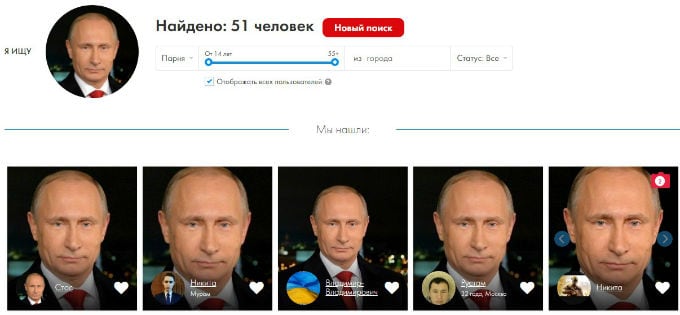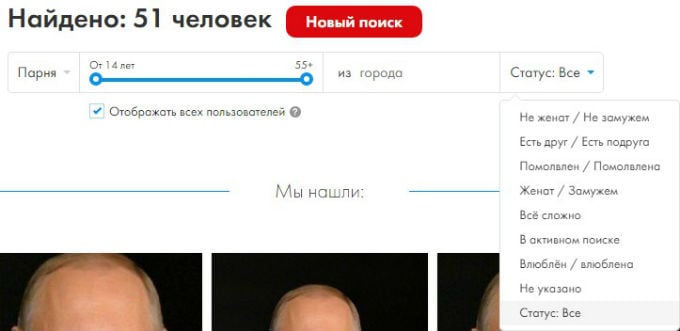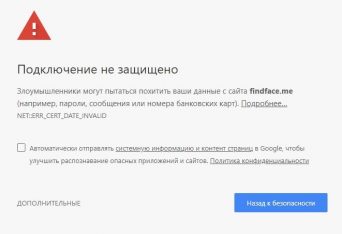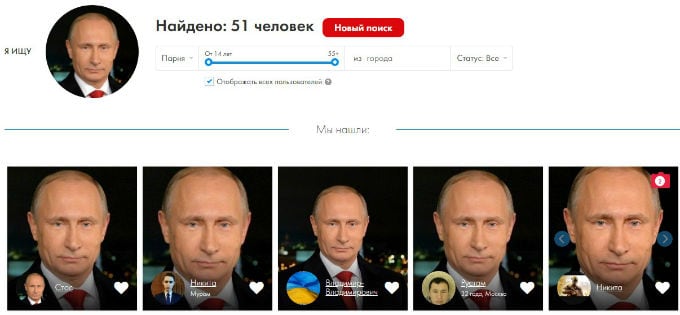Программа распознавания лиц по фото онлайн бесплатно
Бывают ситуации, когда нам надо узнать инфу о человеке, который присутствовал в определенном местечке или где-то работал. Можно поискать сведения о нем в сети, для этого существует масса сервисов. Но, если, помимо его снимки, ничего не имеется, то выход тоже есть – работа с программами, в режиме online распознающих человека по фото, и способных найти либо похожих людей, либо аккаунт юзера в соцсетях. Ещё можно воспользоваться поисковыми системами – они найдут профиль человека в социальных сетях или укажут знаменитостей, с которыми замечено сходство. И, если вам нужна программа для распознавания лиц людей по фото в режиме online, то сегодня я расскажу о нескольких сервисах. И среди них вы выберете тот, который сможет максимально полно удовлетворить запрос по имеющейся фотографии.


Как распознать лицо человека по фотографии
Поиск по фото выполняется при помощи таких сервисов, как ставшее популярным в последнее время российское приложение PicTriev, Blippar, Betaface, а также поисковых систем. Изображения должны быть достаточно качественными, чтобы гарантировать высокую степень узнаваемости, а лицо – открытым и четким. Если сервис не смог выполнить поиск по причине некоторой размытости фото, обрабатываем изображение в фоторедакторе и добиваемся наилучших параметров. После чего заново загружаем в окно и включаем поиск.
В данный момент разберем по порядку каждую из программ.
Поисковые системы Google и Yandex для распознавания лиц
Порядок действий следующий:
- Переходим в поиск картинок Google.
- В строке поиска находится значок фотоаппарата, после нажатия на который производятся действия с картинкой.
- Изображение можно перетащить (в т. ч. и сразу из интернета), загрузить файлом с компа, а также указать его URL.
- Запускается поиск и на полученных результатах мы видим найденное изображение (можно увидеть в разных размерах) и похожие на него, а также сайты, на которых размещена искомая картинка.


Поиск по картинке в Яндекс работает по тому же принципу и результаты выдает в таком же стиле, как и Google.
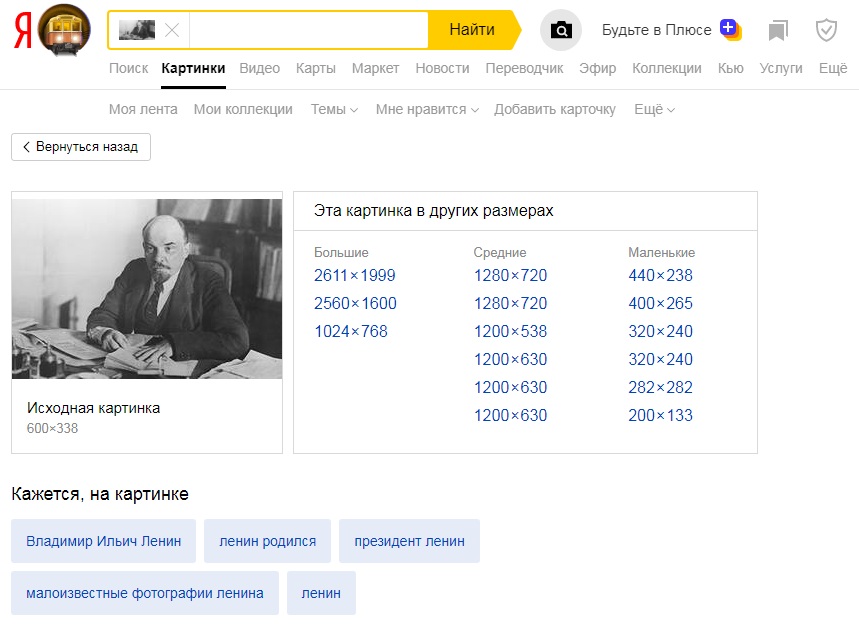
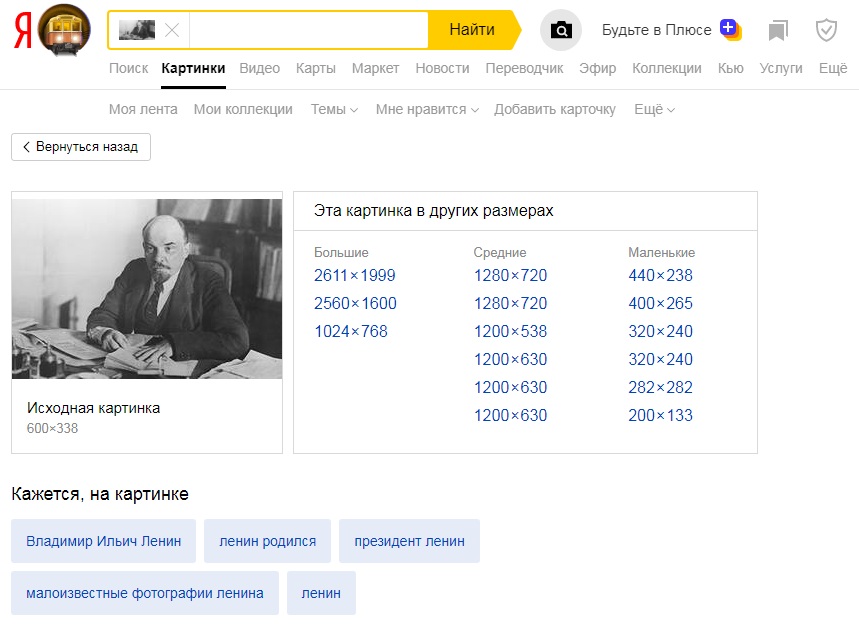
Выполняя поиск по изображению, Yandex и Google не используют технологию распознавания лиц, а просто ищут изображения, схожие с поисковым запросом. Но все же алгоритм действия достаточно точен для того, чтобы получить максимальное совпадение. Хотя и на количестве результатов это тоже сказывается – их может быть слишком много, и тогда бывает сложно найти среди них именно то, что нужно. Конечно, если личность на искомом фото достаточно известна, то в результатах поиска долго блуждать не придется.
Ну и ещё добавлю, что на данный момент поиск по изображению в Яндекс работает лучше, чем в Гугл. Т.е. то, что Google порой не находит, то находит Yandex, а именно — сайты, на которых есть изображение из поиска.
PicTriev — онлайн сервис поможет найти человека по фото
Фото загружается на сервис PicTriev в виде файла либо URL-ссылки. В итогах поиска показаны процент принадлежности к мужскому либо женскому типу лица, а также предполагаемый возраст. Результаты могут сильно не совпадать.
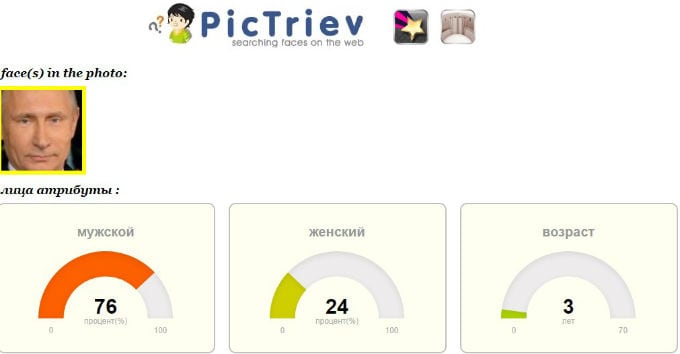
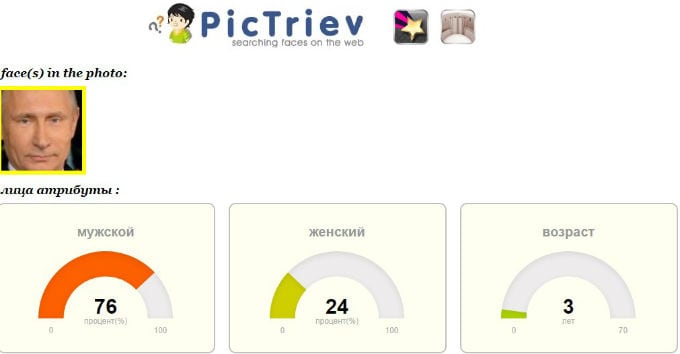
Данный сервис интересен тем, что показывает, насколько человек похож на знаменитостей, список которых находится чуть ниже. Точность результата зависит от качества изображения и ракурса изображенного на ней лица. Различные фото 1-го и того же человека могут дать абсолютно разные результаты. Требования к изображениям на сервисе PicTriev расположены внизу. Там же находится и выбор языка из нескольких доступных.
Betaface — профессиональная программа
Betaface – это сервис для профессионалов и ориентирован на медиа-компании. После автоматического распознавания лица выдается вся информация, которую удалось узнать. Продукт платный, но для ознакомления воспользуемся демо-версией Betaface. Ссылка на официальный сайт. Нажимаем “Начать обнаружение” и загружаем фотку на сайт.
Сервис выдает следующие данные:
- Уровень привлекательности;
- Возраст;
- Наличие лысины/ челки;
- Размер носа/ губ и прочие нюансы.
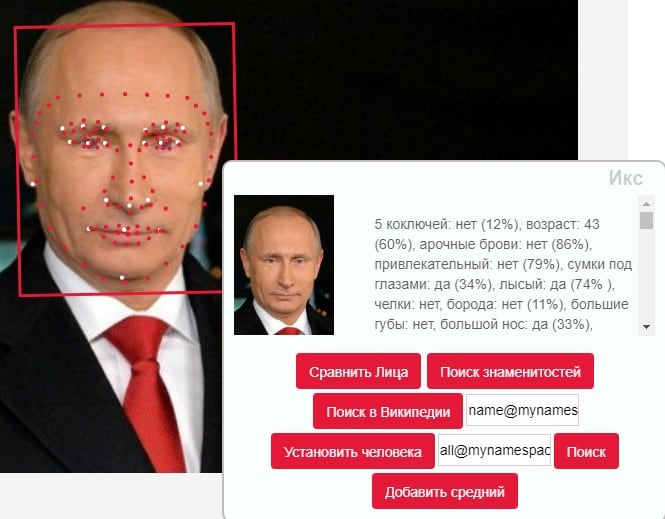
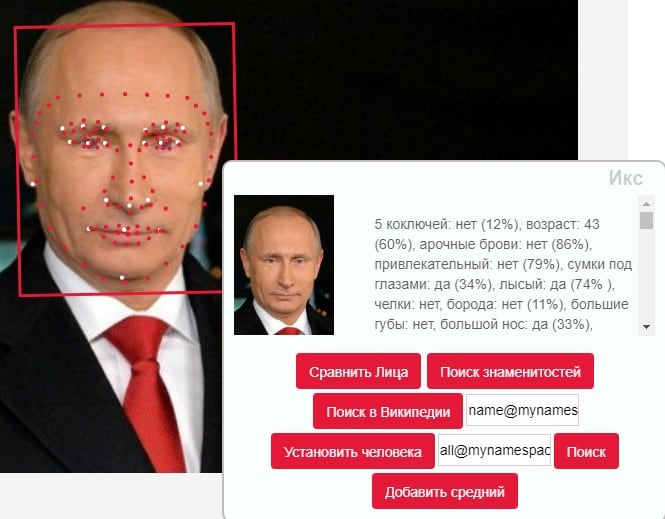
Ещё Betaface предлагает поискать совпадения с людьми из базы знаменитостей или Википедии. На каждом из найденных изображений будет указан процент совпадений. Фото с самым высоким показателем должно показать, кто изображен на оригинале.
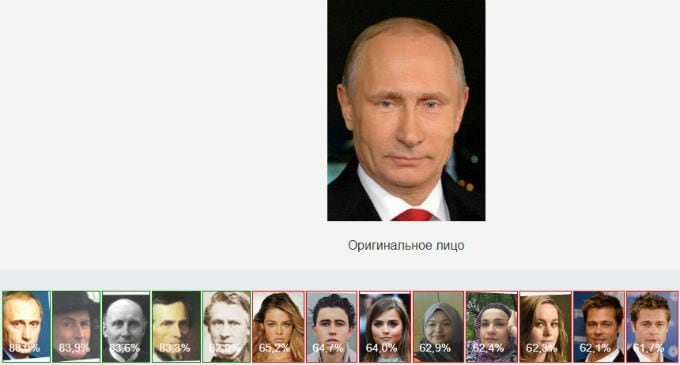
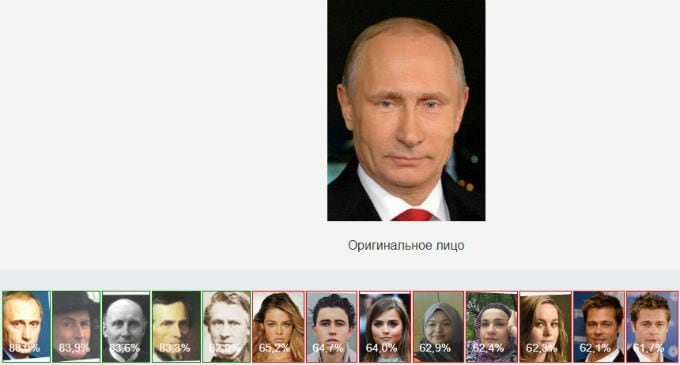
Данный сервис распознавания лиц чрезвычайно удобен и полезен не лишь сотрудникам медиасферы, но и тем, кто устанавливает достоверность фактов.
Blippar — мобильное приложение для распознавания людей
Blippar – мобильное приложение для устройств с ОС Андроид. В данный момент при помощи него можно не лишь получить инфу об определенной торговой марке или узнать прогноз погоды, но и распознать чье-либо лицо. Помимо этого, что Blippar “узнает” человека, изображенного на фото, он еще и предоставляет в результатах поиска профиль пользователя в социальных сетях, а также все, чем он интересуется и что предпочитает. Сервис находится в стадии развития и пока может “познакомить” нас лишь с известными людьми. Вбив в поиск фотку знаменитости, мы узнаем, кто это, какие книги читает, где бывает, что смотрит и многое другое.
Поиск людей по снимки может быть очень полезен для тех, кто давненько разыскивает друга или близкого человека, для тех, кто ищет мелькнувшего в камере видеонаблюдения прохожего или посетителя (при условии четкого изображения), а также для тех, кто отслеживает уровень активности других юзеров интернета. А программы для распознавания лиц людей по фото в режиме online – замечательное подспорье в этом.
FindFace — программа от российского разработчика
Своим выходом в свет сервис FindFace обязан российским разработчикам. Принцип его действия заключен в сравнении имеющегося у пользователя фото с профилями ВКонтакте и поиске похожих людей. Фотография человека загружается в специальную форму и сервис ищет совпадения. FindFace вызвал шумиху сразу после появления, так как при помощи него некоторые “продвинутые” юзеры нашли девушек, которые снимаются в видео для взрослых, и начали писать их близким и знакомым в целях разоблачения. Ввиду широкому скандалу сервис стал очень популярным.
Что ж, чтобы найти человека (если у него есть аккаунт ВКонтакте), переходим по ссылке на FindFace.
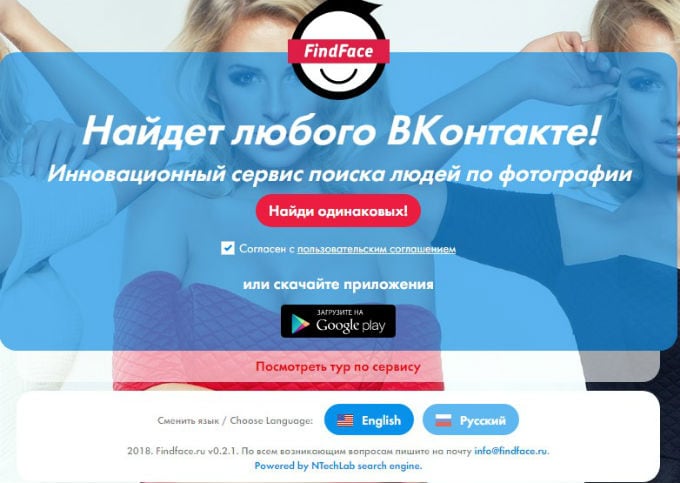
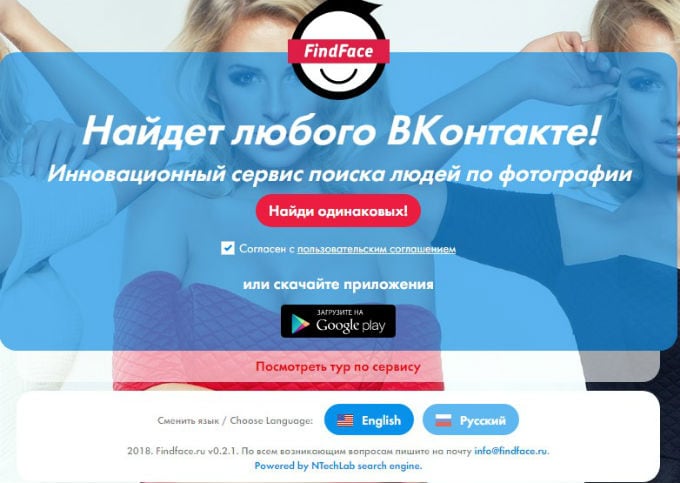
Главная страница очень простая – ничего лишнего, лишь форма, в которой уже стоит галочка в окошке, означающая согласие юзера с пользовательским соглашением (ссылка на него кликабельна и можно сразу же с ним ознакомиться). Без этого согласия пользоваться поиском FindFace не получится. Приложение доступно как в веб-версии, так и на устройствах с ОС Андроид. Возможен и выбор языка – русский либо английский. Нажимаем “
Последний представлен в трех вариантах:
| Статус | Особенности |
|---|---|
| Бесплатный | 30 бесплатных запросов |
| Premium | 75 запросов в месяц |
| VIP | 300 запросов в месяц |
Имеется возможность получить Premium аккаунт бесплатно на месяц – для этого надо пригласить воспользоваться сервисом 10 друзей, поделившись ссылкой ВКонтакте или отправив ее на электронную почту выбранным получателям.
Дальнейший порядок действий:
- Загружаем или перетаскиваем фотку в специальное поле (весом не больше 5 Мб и в форматах JPG или PNG).


- Поиск осуществлен, и мы видим, что ВКонтакте найден 51 человек, у которых на фото изображен человек, чьё фото мы загрузили.
- С данной страницы можно просмотреть профиль пользователя (5 раз на бесплатном аккаунте FindFace, неограниченное количество раз – на Premium и VIP), задать параметры либо начать новый поиск.


В конце 2016 года была запущена версия сервиса FindFace для поиска в Twitter, но с администрацией этой социальной сети деятельность не была согласована, и при переходе по ссылке страница выдает ошибку.


FindClone — поиск человека по фото в ВКонтакте
В этом сервисе нужно регистрироваться. Можно найти клонов своей сраницы или сфотографировать человека и сервис попытается найти этого человека.
FindClone — умный сервис, который поможет найти вашего двойника всего по одной фотографии. Система базируется на сложных операциях: от обычного распознавания лиц до биометрических измерений. Тарифы в FindClone разные, есть и бесплатный.
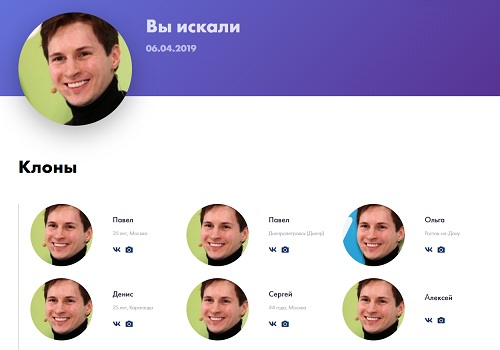
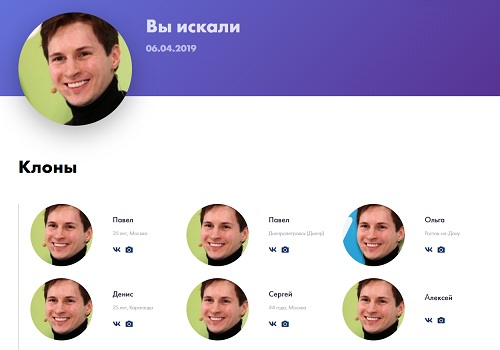
Веб-версия для компьютера: https://findclone.ru
Приложение для телефона на Андроид: ссылка на Play Market
Нашёл смешное видео, где парни находят людей, с которыми общаются в чат-рулетке.
Программа распознавания лиц по фото онлайн
Случаются ситуации, когда нам нужно узнать информацию о человеке, который присутствовал в определенном месте или где-то работал. Можно поискать сведения о нем в интернете, для этого существует масса сервисов. Но, если, кроме его фотографии, ничего не имеется, то выход тоже есть – работа с программами, в режиме онлайн распознающих человека по фото, и способных найти либо похожих людей, либо аккаунт юзера в социальных сетях. Также можно воспользоваться поисковыми системами – они найдут профиль человека в соцсетях или укажут знаменитостей, с которыми замечено сходство. И, если вам нужна программа для распознавания лиц людей по фото в режиме онлайн, то сегодня я расскажу о нескольких сервисах. И среди них вы выберете тот, который сможет наиболее полно удовлетворить запрос по имеющейся фотографии.
Как распознать лицо человека по фотографии
Поиск по фото выполняется при помощи таких сервисов, как ставшее популярным в последнее время российское приложение PicTriev, Blippar, Betaface, а также поисковых систем. Изображения должны быть достаточно качественными, чтобы гарантировать высокую степень узнаваемости, а лицо – открытым и четким. Если сервис не смог выполнить поиск по причине некоторой размытости фото, обрабатываем изображение в фоторедакторе и добиваемся наилучших параметров. После этого заново загружаем в окно и включаем поиск.
Теперь разберем по порядку каждую из программ.
Читайте также: Как проверить фото на фейк.
Поисковые системы Google и Yandex для распознавания лиц
Порядок действий:
- Переходим в поиск картинок Google.
- В строке поиска находится значок фотоаппарата, после нажатия на который производятся действия с картинкой.
- Изображение можно перетащить (в т. ч. и сразу из интернета), загрузить файлом с компьютера, а также указать его URL.
- Запускается поиск и на полученных результатах мы видим найденное изображение (можно посмотреть в разных размерах) и похожие на него, а также сайты, на которых размещена искомая картинка.

 Что ответил Google
Что ответил GoogleПоиск по картинке Yandex работает по тому же принципу и результаты выдает в таком же стиле, как и Google.

 Итоги поиска Yandex
Итоги поиска YandexВыполняя поиск по изображению, Yandex и Google не используют технологию распознавания лиц, а просто ищут картинки, схожие с поисковым запросом. Но все же алгоритм действия достаточно точен для того, чтобы получить максимальное совпадение. Хотя и на количестве результатов это тоже сказывается – их может быть слишком много, и тогда бывает сложно найти среди них именно то, что нужно. Конечно, если личность на искомом фото достаточно известна, то в результатах поиска долго блуждать не придется.
PicTriev — онлайн-сервис, который поможет найти человека по фото
Фото загружается на сервис PicTriev в виде файла либо URL-ссылки. В итогах поиска показаны процент принадлежности к мужскому либо женскому типу лица, а также предполагаемый возраст. Результаты могут сильно не совпадать.

 Работаем на PicTriev
Работаем на PicTrievДанный сервис интересен тем, что показывает, насколько человек похож на знаменитостей, список которых находится чуть ниже. Точность результата зависит от качества картинки и ракурса изображенного на ней лица. Различные фото одного и того же человека могут дать совершенно разные результаты. Требования к изображениям на сервисе PicTriev расположены внизу. Там же находится и выбор языка из нескольких доступных.
Betaface — программа для профессионалов
Betaface – это сервис для профессионалов и ориентирован на медиа-компании. После автоматического распознавания лица выдается вся информация, которую удалось узнать. Продукт платный, но для ознакомления воспользуемся демо-версией Betaface. Нажимаем “Начать обнаружение” и загружаем фотографию на сайт.
Сервис выдает следующие данные:
- уровень привлекательности;
- возраст;
- наличие лысины/ челки;
- размер носа/ губ и другие нюансы.

 Интересная информация от Betaface
Интересная информация от BetafaceТакже Betaface предлагает поискать совпадения с людьми из базы знаменитостей или Википедии. На каждом из найденных изображений будет указан процент совпадений. Фото с самым высоким показателем должно показать, кто изображен на оригинале.

 Процент схожести со знаменитостями
Процент схожести со знаменитостямиЭтот сервис распознавания лиц чрезвычайно удобен и полезен не только сотрудникам медиасферы, но и тем, кто устанавливает достоверность фактов.
Рекомендуем к прочтению: Poisk.vid.ru — как узнать ищут ли меня на сайте Жди меня.
Blippar — мобильное приложение для распознавания людей
Blippar – мобильное приложение для устройств с ОС Android. Теперь с его помощью можно не только получить информацию об определенной торговой марке или узнать прогноз погоды, но и распознать чье-либо лицо. Кроме того, что Blippar “узнает” человека, изображенного на фото, он еще и предоставляет в результатах поиска профиль пользователя в социальных сетях, а также все, чем он интересуется и что предпочитает. Сервис находится в стадии развития и пока может “познакомить” нас только с известными людьми. Вбив в поиск фотографию знаменитости, мы узнаем, кто это, какие книги читает, где бывает, что смотрит и многое другое.
Поиск людей по фотографии может быть очень полезен для тех, кто давно разыскивает друга или близкого человека, для тех, кто ищет мелькнувшего в камере видеонаблюдения прохожего или посетителя (при условии четкого изображения), а также для тех, кто отслеживает уровень активности других пользователей интернета. А программы для распознавания лиц людей по фото в режиме онлайн – замечательное подспорье в этом.
FindFace — программа от российского разработчика
Своим выходом в свет сервис FindFace обязан российским разработчикам. Принцип его действия заключен в сравнении имеющегося у пользователя фото с профилями ВКонтакте и поиске похожих людей. Фотография человека загружается в специальную форму и сервис ищет совпадения. FindFace вызвал шумиху сразу после появления, так как с его помощью некоторые “продвинутые” пользователи нашли девушек, которые снимаются в видео для взрослых, и начали писать их близким и знакомым в целях разоблачения. Благодаря широкому скандалу сервис стал очень популярным.
Итак, чтобы найти человека (если у него есть аккаунт ВКонтакте), переходим на FindFace.

 Главная страница FindFace
Главная страница FindFaceГлавная страница очень простая – ничего лишнего, только форма, в которой уже стоит галочка в окошке, означающая согласие юзера с пользовательским соглашением (ссылка на него кликабельна и можно сразу же с ним ознакомиться). Без этого согласия пользоваться поиском FindFace не получится. Приложение доступно как в веб-версии, так и на устройствах с ОС Android. Возможен и выбор языка – русский либо английский. Нажимаем “Найди одинаковых!” и разрешаем сайту получить доступ к нашему профилю ВКонтакте (который и будет аккаунтом на FindFace).
Последний представлен в трех вариантах:
| Статус | Особенности |
|---|---|
| Бесплатный | 30 бесплатных запросов |
| Premium | 75 запросов в месяц |
| VIP | 300 запросов в месяц |
Есть возможность получить Premium аккаунт бесплатно на месяц – для этого нужно пригласить воспользоваться сервисом 10 друзей, поделившись ссылкой ВКонтакте или отправив ее на электронную почту выбранным получателям.
Дальнейший порядок действий:
- Загружаем или перетаскиваем фотографию в специальное поле (весом не больше 5 Мб и в форматах JPG или PNG).

 Работаем в FindFace
Работаем в FindFace - Поиск осуществлен, и мы видим, что ВКонтакте найден 51 человек, у которых на фотографии изображен Владимир Владимирович Путин.
- С этой страницы можно просмотреть профиль пользователя (5 раз на бесплатном аккаунте FindFace, неограниченное количество раз – на Premium и VIP), задать параметры либо начать новый поиск.

 Задаем параметры поиска
Задаем параметры поискаВ конце 2016 года была запущена версия сервиса FindFace для поиска в Twitter, но с администрацией этой социальной сети деятельность не была согласована, и при переходе по ссылке страница выдает ошибку.

 Ошибка версии FindFace для Twitter
Ошибка версии FindFace для TwitterЭто может быть полезным: Переводчик с фотографии онлайн.
Поиск человека по фото в Интернете: работающие сервисы
Автор Вячеслав Вяткин На чтение 6 мин. Просмотров 17 Опубликовано
В современном информационном мире, где в Интернете можно найти почти любую информацию, так важно иметь в своем арсенале эффективные сервисы для поиска. Еще не так давно нам казалось, что найти человека в Сети или соцсетях, если о нем ничего не известно, – невыполнимая задача. Сейчас же развитие самообучаемого интеллекта и нейросетей дает действительно полезные разработки. О приложениях и ресурсах по поиску человека по фото пойдет речь в нашей статье.
Онлайн-ресурс Search5faces
Search5faces — один из реально работающих сервисов онлайн по поиску человека по фото. С помощью него можно найти страничку нужного человека в соцсетях «ВКонтакте» и «Одноклассники», загрузив любую фотографию искомой персоны.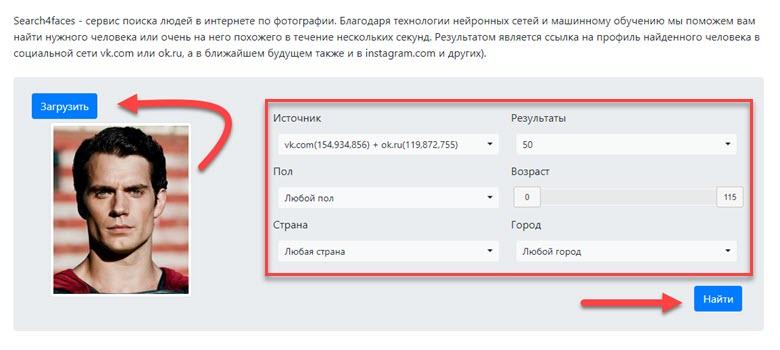
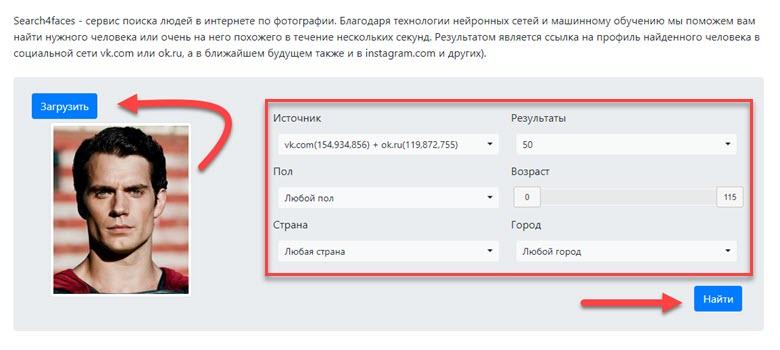
Принцип работы основан на нейронных сетях. Сервис анализирует все выгружаемые фотографии в этих социальных сетях, находит лица и распознает на них основные группы точек. Когда вы загружаете на ресурс исходное фото человека, которого ищите, умный интеллект также распознает группы точек на лице и анализирует с уже имеющейся базой. В итоге вы получаете полный список похожих лиц, ранжированных по проценту совпадений. Так, вы можете найти не только профиль искомого человека в соцсетях, но и другие фотографии с его участием на страницах всех пользователей. Интересная фишка ресурса – поиск по выдаче. Вы можете задать пол, возраст или город разыскиваемого лица. Это поможет сделать выборку точнее и эффективнее.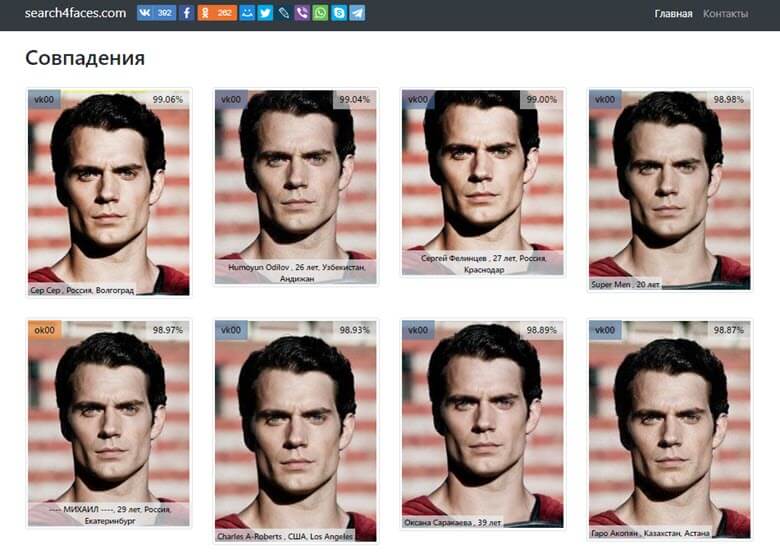
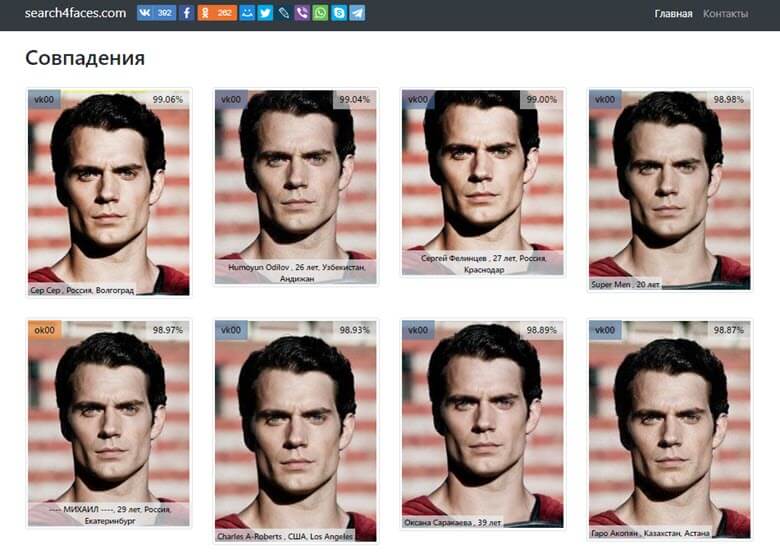
Пока сервис работает только с двумя популярными соцсетями, но собирается в скором времени подключить еще и «Инстаграм». Большой плюс ресурса Search5faces – пока он работает бесплатно и без регистрации.
Сервис распознавания похожих лиц FindClone
Этот сервис претерпевал многие изменения за свою историю. Одно время он носил имя «SearchFace». Сейчас этот онлайн-ресурс по поиску человека по фотографии называется FindClone. Приложение доступно как для смартфонов, так и для онлайн работы с десктопа.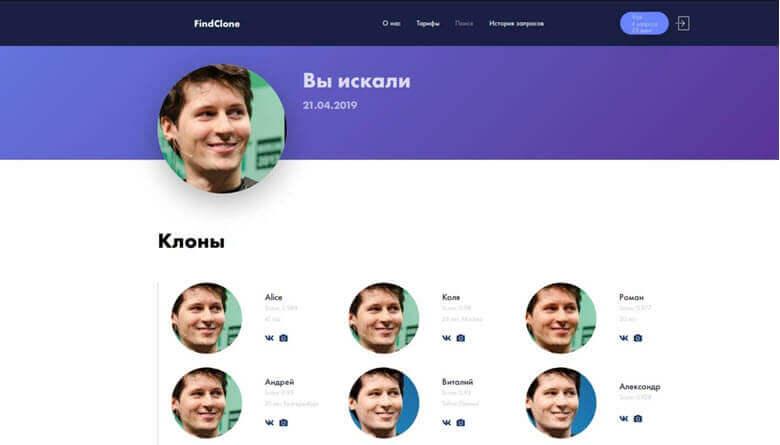
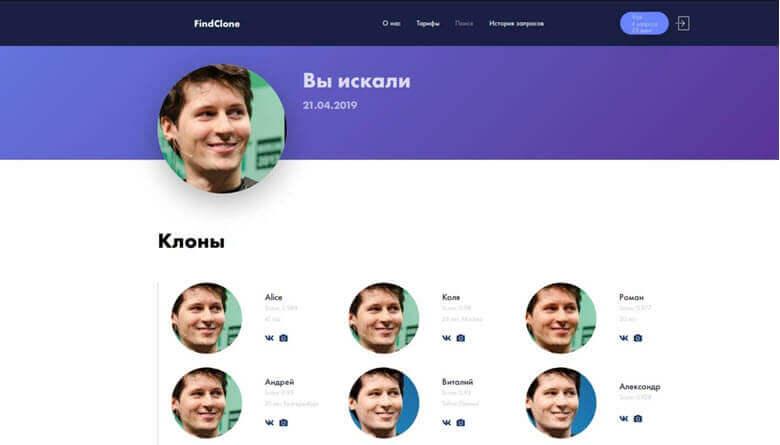
Разработчики также «научили» программу распознавать на фото лица и искать совпадения. Особенно этот сервис хорош для поиска точных копий фото. Например, если вы хотите найти страницы ботов или недобросовестных пользователей, которые используют ваши личные данные в своем профиле.
Большим плюсом FindClone можно назвать то, что сервис просматривает не только открытые страницы пользователей, но и защищенные настройками приватности. Но есть и значительный минус – для регистрации придется вводить мобильный телефон.
Да, мне помог сервис FindClone
0%
Искал человека по фото в сервисе Search5faces
100%
Нашел человека по фото при помощи Яндекса
0%
Мне помогли Google Картинки
0%
Не смог ничего найти, помогите мне!
0%
Показать результатыПроголосовало: 1
Поиск одинаковых фото от Google, Яндекса и TinEye
Еще два полезных сайта, которые помогут найти похожие фото в Сети – это Яндекс и Гугл. Принцип работы обоих сайтов схож – вы загружаете картинку, нейросеть анализирует ее и выдает такие же картинки (если они есть) с ссылками на их расположение в Интернете.

Этот механизм можно использовать и для поиска людей по фото. Но в отличие от предыдущих сервисов, эти поисковики выдадут только точный результат. Если ваша задача – найти клоны своих фото на других сайтах и в соцсетях, тогда Гугл и Яндекс вам помогут. Но вот если искать человека по оригинальной фотографии, которой еще нет в Сети, то этот способ результата не даст.
Аналогом этих двух поисковых систем может послужить англоязычный «TinEye». Действует он точно также, но вот результат выдачи может быть иным. Так что лучше попробуйте все три поисковика для большей уверенности.
Еще один лайфхак: если вы через какой-либо сервис нашли нужного человека, но программа скрыла ссылку на сайт/аккаунт, где расположена картинка, то скачайте это фото или сделайте скриншот, а затем пропустите его через поисковую систему Гугл, Яндекс или TinEy.
Проект по распознаванию лиц «FindFace»
Возможно, несколько лет назад вы уже пользовались похожими сервисами по поиску человека по фото и теперь ищите «то самое приложение». Скорее всего это была известная и действительно качественная технология распознавания человека на фото — «FindFace». В период с 2015 по 2018 год компания-разработчик NtechLab со своим алгоритмом распознавания лиц «FindFace» победила на многих международных престижных конкурсах в области современных технологий, чем доказала свою эффективность.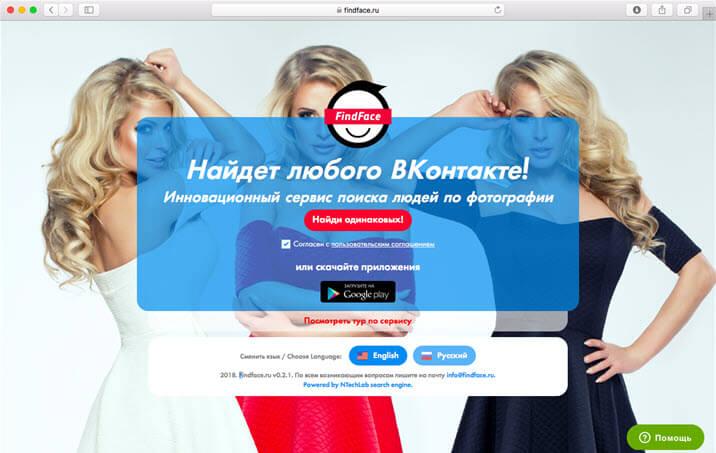
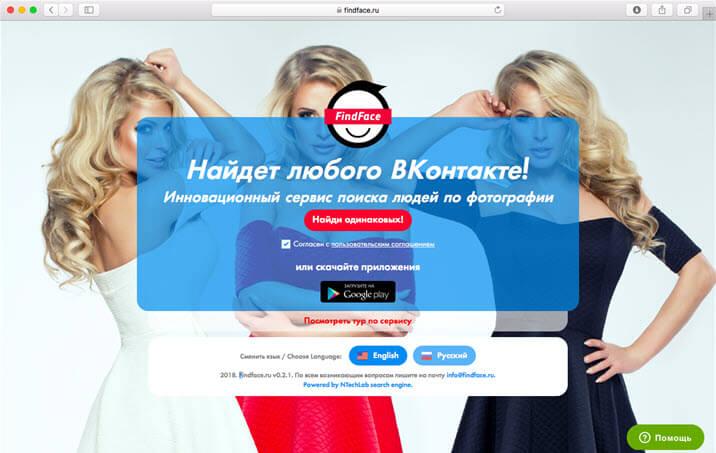
Сейчас этот веб-сервис закрыт, а разработчики сфокусировались на создании проектов для бизнеса и государства на основе созданной ими нейросети. Одним из ярких примеров работы технологии – внедрение алгоритмов распознавания лиц в систему видеонаблюдения при проведении Чемпионата мира по футболу в России в 2018 году. Тогда к нейросети подключили базу преступников и разыскиваемых лиц из МВД, что помогло задержать более 180 человек, в том числе и тех, кто находился в федеральном розыске.
Но, лавры такого полезного сервиса не дают покоя тем, кто любит нажиться на чужих проблемах. Под видом этой компании в Сети часто появляются сайты-клоны, которые за достаточно приличную сумму в порядке живой очереди якобы сделают поиск по прилагаемым вами фото. Чаще всего они пользуются указанными выше веб-ресурсами и не дают никакой действительно полезной информации. Так что прежде чем заплатить деньги – сто раз подумайте.
Сервисы по поиску человека по фото с одной стороны – это очень полезная штука. Если вы не можете найти близкого вам человека, но у вас есть его фотография, или от вас скрывается должник, а может быть вы просто хотите найти своих двойников – такой поисковик по лицам будет очень полезным. Но есть и обратная сторона – нарушение личного пространства человека. Так ВКонтакте активно борется с сервисами по распознаванию лиц, обосновывая это тем, что они нарушают права человека о защите персональных данных. Поэтому такие онлайн-приложения часто закрываются или регулярно меняют названия. Но найти аналоги или их самих всегда можно в Сети, а также в магазинах приложений для мобильных гаджетов.


Вячеслав Вяткин
IT специалист. Администратор сайта. Проконсультирую вас по многим вопросам из сферы информационных технологий!
Задать вопрос
Как найти человека по фото: сервисы поиска людей
В этом уроке я покажу, как найти человека по фото. Мы научимся искать людей в соц сетях Вконтакте и Одноклассники, через Google, Яндекс, TinEye.
Шаг 1: подготовка фотографии
Сначала нужно обрезать фотографию. Таким образом, мы уменьшим ее размер (обычно он большой), и уберем всё лишнее. Особенно это актуально, если фото групповое.
1. Пуск → Стандартные — Windows → Paint.

2. Открываем в этой программе снимок (можно его просто перетянуть внутрь окна).
3. Выбираем вверху инструмент «Выделить» и обводим нужного человека.

4. Нажимаем кнопку «Обрезать».

5. Сохраняем:  – Сохранить как…
– Сохранить как…
Шаг 2: ищем по Вконтакте и Одноклассникам
Search5faces – это специальный сервис для поиска людей по социальным сетям Вконтакте и Одноклассники. Для поиска переходим по ссылке и нажимаем на кнопку «Загрузить».

Добавляем фотографию (можно просто перетащить ее внутрь окошка) и нажимаем «Загрузить».

Затем указываем необходимые настройки и нажимаем «Найти».

Вот и всё – осталось только отыскать в списке своего потеряшку 🙂

Не получилось? Попробуйте сервис findclone.ru. Работает похожим образом, но ищет только по Вконтакте. Требуется регистрация.
Шаг 3: поиск по всему интернету
Для этого есть два специальных сервиса: один — от Гугл (images.google.com), другой – от Яндекса (images.yandex.ru). Пользоваться ими очень легко: нужно просто перетянуть фотографию в поисковую строку.

Поиск по картинке Google

Поиск по картинке Яндекс
Результат появится сразу же. Сначала будет показана эта же картинка, но в других размерах (если таковые в сети имеются), чуть ниже — похожие фотографии. Еще ниже – страницы в интернете, на которых они размещены.

Рекомендую искать через оба сервиса. Частенько они выдают разные результаты.
TinEye (tineye.com). Популярный иностранный сервис поиска изображений.

Здесь все точно так же: перетаскиваем снимок со своего компьютера в поисковую строку, и сразу же получаем результат.
Расширения для браузера
Расширения или дополнения – это такие маленькие примочки, которые добавляются в программу для интернета и выполняют в ней определенные задачи. Например, есть расширения для скачивания видео из Youtube или музыки из ВК. Такие программки есть и для поиска по фотографиям.
Практически у каждого браузера имеется своя коллекция разнообразных дополнений, но больше всего их в Google Chrome.
Где найти и как установить расширение
1. Переходим в магазин расширений:
2. В строке поиска печатаем ключевые слова и нажимаем Enter. Появляются найденные расширения и приложения. Устанавливаем нужное (его потом в любой момент можно будет удалить).

3. Расширение добавляется сразу после адресной строки.

Честно говоря, у меня не получилось найти какого-то особенного дополнения. Есть расширения для поиска по картинке в Гугле и Яндексе, которые почему-то криво работают. Также имеется поиск по Вконтакте, но в моем случае он ничего не нашел. Еще есть пару интересных приложений — они помогают искать по Instagram и по товарам Aliexpress. Но чего-то уникального я не обнаружил. Зато подобрал себе парочку интересных программ для других целей 🙂
Автор: Илья Кривошеев
Обновлено: 11.03.2020
SearchFace — новый сервис для поиска людей в VK по фото
Неизвестные разработчики запустили сервис SearchFace — аналог закрытого проекта FindFace. С его помощью можно находить людей в соцсети «ВКонтакте» по фотографии.Как использовать SearchFace:
- Откройте сайт searchface.ru и загрузите снимок с лицом человека.
- Если будут обнаружены совпадения, сервис покажет ссылки на VK-профили найденных людей, среди которых может оказаться тот, которого вы ищете. Для каждого профиля указан коэффициент совпадения. Чем он выше, тем больше вероятность того, что найден тот, кто изображён на фотографии.
Загружать можно как те снимки, которые уже были добавлены в VK самим пользователем или его знакомыми, так и другие фотографии. SearchFace работает на основе самообучаемой нейронной сети, которая проанализировала более 500 миллионов фотографий людей из «ВКонтакте». Разработчики утверждают, что они создали алгоритм распознавания и поиска лиц самостоятельно без использования технологий N-Tech.Lab.
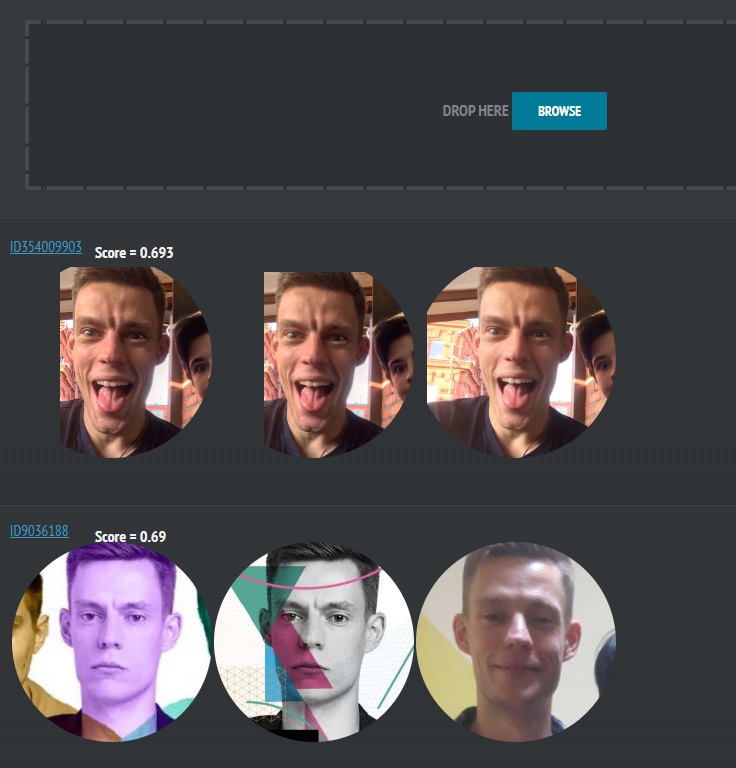
FindFace от компании N-Tech.Lab «выстрелил» в апреле 2016 года. Изначально этот сервис был бесплатным, затем стал монетизировать на снятии количественных ограничений поиска, но в итоге ушёл из открытого доступа, начав сотрудничество с государственными органами и бизнесом. Например, на базе его технологий работает распознавание лиц через камеры в общественных местах Москвы и Санкт-Петербурга, помогающее выявлять людей, которые совершили преступление или находятся в розыске.
Каким образом будет монетизироваться SearchFace, неизвестно. Не исключено, что этот сервис будет брать деньги с тех людей, которые хотят, чтобы их профиль исключили из базы поиска.
iGuides в Telegram — t.me/iguides_ru
iGuides в Яндекс.Дзен — zen.yandex.ru/iguides.ru
Программа для поиска фотографий онлайн Скачать бесплатно для Windows
Программа поиска фотографий в Интернете
в Software InformerБыстрый поиск и загрузка изображений из Интернета.
Photo Search поможет вам найти и…в поле поиска … введите, поиск фотографий в Интернете автоматически будет
1 NIST 247 Бесплатное ПО
Программа поиска NIST MS позволяет вам легко искать в вашей библиотеке NIST MS.
Мухаддис.орг 54 Демо
Программа поискаAl Muhaddith поможет вам искать и скачивать книги.
1 Jitzak Luria Academie 1 Бесплатное ПО
Эта программа была разработана для всех, кто интересуется Библией.
cloudo.co 39 Бесплатное ПО
НадстройкаCloudo позволяет искать, получать доступ и управлять своими онлайн-приложениями.
новая эра Бесплатное ПО
Программа для создания фотоальбомов.
Программа поиска других фотографий онлайн
Программа поиска фотографий онлайн во введении
3 Веб-фотогалерея Vista 98 Условно-бесплатное ПО
Просто перетащите свои фотографии или папки с фотографиями и нажмите «Опубликовать», чтобы получить доступ к веб-фотографиям….
18 Программное обеспечение VicMan 1 947 Бесплатное ПО
Это программа, которая предоставляет нам самый простой способ создания онлайн-альбомов.
49 Удобное программное обеспечение 620 Условно-бесплатное ПО
Восстанавливает изображения, которые были потеряны после форматирования, удаленного файла фотографии и т. Д.
29 VicMan 6 435 Бесплатное ПО
Веб-фотоальбом позволяет публиковать наши фотографии на веб-сайте pho.to или в нашей сети.
248 Корпорация Майкрософт 6 456 Бесплатное ПО
Программа поможет вам улучшить качество ваших фотографий.
23 GetData Pty Ltd 6 808 Условно-бесплатное ПО
Это приложение поможет вам с легкостью восстановить удаленные фотографии.
Дополнительные заголовки, содержащие программу поиска фотографий онлайн
16 Creative Technology Ltd.3 268 Условно-бесплатное ПО
Полная программа управления фотографиями для организации ваших коллекций фотографий.
86 Райзлабс 4 Бесплатное ПО
PicMe Photo Sharing — отличная программа для просмотра и обмена фотографиями.
2 Sony 2310 Условно-бесплатное ПО
Sony Photo Go — программа, которая поможет вам управлять своими коллекциями цифровых фотографий.
2 MainNav, Inc. 107 Бесплатное ПО
Встроенная программа для картографирования фотографий, которая записывает на фотографии долготу и широту.
AndromedaApps Inc Условно-бесплатное ПО
Это программа для создания водяных знаков для защиты цифровых фотографий.
2 Цифровая Ассамблея, ООО.596 Бесплатное ПО
Adroit Photo Recovery восстанавливает больше фотографий, чем любая другая программа для восстановления фотографий.
1 Movavi 1,019 Условно-бесплатное ПО
Movavi Photo Studio — удобная программа для редактирования фотографий.
FastPano Inc. 2 Условно-бесплатное ПО
Программа для сшивания фотографий для Windows.
5 Ohana Software 13 Коммерческий
Может использоваться для поиска в Интернете IGI и обновления ваших записей.
Фарнелл 4 Бесплатное ПО
Просто переключитесь между Farnell и element14 для поиска в онлайн-каталоге.
1 Мухаддис.орг 12
ATPL
1 Пекинская компания Perfect World Network Technology Co., Ltd.
.25 лучших программ для систематизации фотографий 2020 года
Независимо от того, являетесь ли вы фотографом-любителем или профессиональным фотографом, важно упростить процесс фотосъемки и поддерживать продуктивный рабочий процесс. Одним из важных компонентов этого процесса является организация ваших фотографий. Как профессиональный фотограф вы можете щелкнуть более сотни фотографий за сеанс. Представьте себе, что вы делаете это в течение месяца; у вас будут тысячи изображений. Таким образом, эффективное удаление нескольких лучших фотографий из этого списка может оказаться сложной задачей.Вам нужно выбрать и выбрать несколько ярких снимков, которые наилучшим образом представляют вашу работу и стиль фотографии потенциальным клиентам.
Хорошее программное обеспечение для упорядочивания фотографий поможет вам выбрать лучший объем работы, отображая, выбирая и упорядочивая фотографии на основе их даты, местоположения, категорий и т. Д. Они не только позволяют вам помечать, ключевые слова и фильтровать ваши изображения, но некоторые программы, представленные в этой статье, также позволяют публиковать фотографии прямо в социальных сетях.

Что такое программа для систематизации фотографий?
Программное обеспечение для упорядочивания фотографий или приложение для управления изображениями используется для управления большим количеством изображений, тем самым улучшая рабочий процесс фотографа. Основная функция органайзера изображений — редактирование тегов фотографии. Это хорошее средство для загрузки файлов на страницы хостинга.
Некоторые типичные функции приложения-организатора изображений включают возможность предварительного просмотра эскизов. Альбомы можно создавать для изображений, а затем объединять в коллекции.Вы можете добавлять теги, такие как ключевые слова, ярлыки, категории или флаги. Эти изображения также можно экспортировать, изменить размер, отправить по почте или распечатать.
Вот несколько причин, по которым вам следует систематизировать свои фотографии:
Фотографии легко найти — Если клиент хочет приобрести конкретное изображение через год после того, как вы сделали снимок, как вы найдете эти изображения? Или, если вам нужно отправить несколько фотографий природы на конкурс, у вас должна быть надлежащая система их поиска. Если вы просто организуете свои фотографии, добавляя ключевые слова, теги, звездочки или цветовые коды; вам нужно знать, что лучше всего подходит для вас.И вы должны быть знакомы с системой, чтобы эффективно использовать ее, когда в вашу дверь стучится хорошая возможность.
Проверьте свой прогресс — Когда вы потратите некоторое время на организацию своих фотографий, вы получите хорошее представление о том, как вы продвинулись так далеко. Вы заметите, насколько хорошей или плохой была фотография раньше и как изменился ваш интерес с годами. Вы можете разделить свою работу по теме, проекту или теме. Этот процесс определит направление вашего видения как фотографа и поможет понять, какие объекты вы любите снимать.Спустя годы работы у фотографа появляется гениальный стиль. Фотограф-любитель также заметит ранние закономерности в стиле фотографии, следуя процессу организации.
Deep analysis — Процесс выбора вашей лучшей работы, позволяет вам анализировать ваши фотографии. Постарайтесь выяснить причину, по которой вам нравятся одни изображения и не нравятся другие. Подумайте, что заставило вас сделать эти хорошие снимки, а что случилось с плохими. Это улучшит ваш образ и поможет создавать лучшие изображения.
Пересмотреть идеи — Пересматривая свои старые фотографии, вы можете вернуться к старым концепциям и идеям. Вы поймете, какие ошибки совершили или что упустили. Теперь вы можете по-новому подойти к тем же идеям и импровизировать их.
Лучшие способы организации фотографий
Печатные фотографии
Чтобы организовать распечатанные фотографии, выполните следующие действия:
- Купите большой набор похожих на вид фотоальбомов и коробок для фотографий. Это позволит поддерживать последовательность в течение длительного периода времени.
- Напишите дату или имя человека на фотографии, или какой-нибудь отличительный признак фотографии.
- Убедитесь, что вы используете бескислотную ручку или карандаш, это безопасно для фотографий. Вы можете приобрести его в ближайшем художественном магазине.
- Удалите все плохие фотографии, которые плохо экспонированы, размыты или которые вы не хотели бы оставлять.
- Выберите те, которые вам больше всего нравятся, и поместите их в рамки или альбомы. Отдельно выберите и храните фотографии, которые хотите подарить друзьям или родственникам.
Цифровые фотографии
В дополнение к программе-органайзеру фотографий вы можете управлять своими фотографиями следующим образом:
- Большинство современных камер имеют возможность добавлять собственные имена файлов или папок в саму камеру. Лучший способ упорядочить фотографии — разделить их по каждому заданию. Если это для вас слишком много, по крайней мере убедитесь, что дата и время в камере правильные.
- Создайте структуру папок и поместите в нее файлы. Имя папки может быть чем-то вроде Date_Shoot-Type_Client Name.Это может добавить местоположение или любую другую информацию, которую вы хотите. Вы можете создавать подпапки в зависимости от количества фотографов или камер. Идея состоит в том, чтобы фотографии не имели одинакового имени файла в папке.
- Воспользуйтесь предпочитаемым программным обеспечением для организации фотографий из списка ниже и добавьте все метаданные для их категоризации. Метаданные включают местоположение, приемы, месяц, имя клиента и тип съемки. Хороший органайзер для фотографий сможет отметить ваши любимые фотографии. Если в вашем программном обеспечении есть возможность добавлять данные GPS и распознавание лиц; вы тоже можете его использовать.
- Если ваша программа для систематизации не хранит каталог редактирования, вы можете создать подпапку внутри папки, в которой вы храните свои фотографии. Это позволит держать версию редактирования под рукой для удобства использования.
Вот список из 25 фотоорганизаторов, которые упростят ваш рабочий процесс.
ACDSee Photo Studio Professional 2020

С ACDSee вы можете систематизировать изображения по ключевым словам, дате, категории, местоположению, цветным меткам и рейтингам. С помощью рейтингов вы легко найдете фото из большой коллекции.ACDSee — это простой в понимании органайзер фотографий, который даже может находить и удалять повторяющиеся изображения. Программа поддерживает 86 различных форматов файлов, таких как RAW, TIFF, JPG и PSD.
Функции редактирования программы включают кадрирование, удаление эффекта красных глаз, изменение размера и цветокоррекцию. ACDSee не ухудшает качество изображения после завершения редактирования. Редактировать можно сразу несколько изображений, что поможет повысить вашу производительность. Вы также можете создать онлайн-галерею с помощью программного обеспечения, но вам придется платить за это отдельно.Обратной стороной ACDSee является то, что он несовместим с Mac.
Smart Pix Manager

Smart Pix manager предоставляет такие отличительные функции, как слайд-шоу и широкие шаблоны печати. Хотя привыкание к программе может занять некоторое время; он предлагает множество функций для организации фотографий. И это тоже по разумной цене! Помимо организации фотографий, вы можете использовать диспетчер Smart Pix для сортировки видео и музыкальных файлов. В этой программе можно импортировать изображения с камеры и флешек.Однако есть поддержка только 22 форматов файлов. Smart Pix Manager также может редактировать фотографии сразу, что сэкономит ваше время. Возможности редактирования ограничены лишь несколькими основными функциями. Вы не можете публиковать свои изображения напрямую в социальных сетях; электронные письма поддерживаются.
CyberLink PhotoDirector 10 Ultra

CyberLink PhotoDirector имеет некоторые расширенные функции, такие как распознавание лиц и более продвинутые инструменты редактирования. Он также имеет встроенный приличный видеоредактор. В отличие от ACDSee и SmartPix Manager, эта программа работает на Mac.Вы можете упорядочивать изображения на основе тегов, цветовых меток, звездочек и категорий. Однако PhotoDirector 10 не позволяет сортировать фотографии по календарной дате. С помощью этой программы вы можете просматривать метаданные изображения, что помогает понять используемые настройки камеры. Как и инструменты расширенного редактирования, программное обеспечение CyberLink позволяет работать со слоями. Во время редактирования вы также можете применить любой из 42 фильтров. Одним из недостатков этой программы является то, что она имеет ограниченную поддержку файлов и не поддерживает такие форматы, как PDF, PSD или GIF.
Corel PaintShop Pro

Отличительной особенностью Corel PaintShop Pro являются функции редактирования, которые он предлагает. Он организует фотографии с помощью ключевых слов, календарных дат, категорий и рейтингов. Программа также предлагает установить менеджер резервного копирования. С PaintShop Pro вы можете просматривать данные EXIF и IPTC фотографии, но это не позволяет вам искать дубликаты файлов внутри. Программа проста для понимания, а также полезна для профессионалов благодаря своим расширенным функциям.Функции редактирования программного обеспечения для упорядочивания содержат такие инструменты, как кисти, карандаш, средство для удаления пятен, заливка с учетом содержимого и т. Д.
Zoner Photo Studio

Zoner Photo Studio — отличный инструмент для систематизации. Программа состоит из четырех основных разделов, а именно: «Менеджер», «Разработка», «Редактор» и «Создание». В разделе «Менеджер» вы можете организовать свои фотографии по ключевым словам, заголовкам, календарным датам и цветным меткам. Программа для упорядочивания также позволяет добавлять к фотографиям местоположение GPS.Сделав это, вы сможете искать свои изображения на основе местоположения и видеть все это на карте.
Фотографии можно импортировать с телефона и камеры. В Zoner Photo Studio вы можете найти некоторые базовые инструменты редактирования, такие как настройки оттенка, яркости и контрастности. В программе 35 фильтров, с помощью которых можно в несколько кликов добавлять эффекты к изображениям. Программное обеспечение можно приобрести по ежемесячной или годовой подписке.
Adobe Bridge

Adobe предлагает бесплатный инструмент для управления всеми вашими цифровыми файлами, в том числе фотографиями.Вы можете использовать этот продукт независимо от пакета Adobe Creative Cloud. Adobe Bridge, одно из лучших программ для упорядочивания фотографий, может добавлять к изображениям теги, рейтинги и другие метаданные. Программа также позволяет сортировать несколько изображений одновременно. Программное обеспечение для управления активами дает вам централизованный доступ к вашим файлам, и вы также можете добавлять водяные знаки. Если вы хотите опубликовать изображения непосредственно в Adobe Portfolio, вы можете сделать это с помощью этой программы.
Google Фото + Резервное копирование и синхронизация

Приложение Google для резервного копирования и синхронизации также можно использовать для организации фотографий.Эта облачная программа может автоматически создавать резервные копии ваших фото-каталогов. Вы можете выбрать папки, которые хотите загрузить в облако. Папки будут скопированы и синхронизированы автоматически. Когда файлы будут загружены, они будут отображаться в зависимости от времени. Помощник Google AI сможет организовать это дальше, помимо рекомендаций, какие фотографии можно архивировать.
StudioLine Photo Basic 4

StudioLine Photo Basic — бесплатная программа, которая предоставляет базовые функции редактирования, такие как кадрирование, изменение размера и т. Д.Программа также является хорошим инструментом для систематизации изображений, которые можно сортировать по тегам. Вы можете добавить описание к картинкам в самой программе. Инструмент упорядочивания можно использовать для просмотра изображений в слайд-шоу и позволяет публиковать изображения в различных инструментах онлайн-галереи.
JetPhoto Studio 5

JetPhoto Studio 5 — хороший инструмент для управления изображениями, который может упорядочивать фотографии по тегам и местоположениям. Программа может создавать альбомы, а также организовывать их.Сильной стороной программы является возможность совместного использования. Фотографии можно отправлять напрямую с такими сервисами, как Flickr, Jet Photo server и другими. Вы также можете создать камбуз карты Google, на котором будут отображаться все фотографии с геотегами. Галереи можно экспортировать в виде слайд-шоу и flash, которые даже можно просматривать в браузере или медиа-плеере.
XnViewMP

С помощью XnViewMP вы можете добавлять теги сразу к большому количеству фотографий. Программа организации поддерживает более 500 форматов изображений.Программа, однако, не имеет параметров автоматической сортировки, как некоторые другие программы.
ThumbsPlus 10

Эта программа-органайзер фотографий позволяет систематизировать, редактировать и публиковать ваши фотографии. Файлы можно импортировать из различных источников, таких как камеры, сканер или другие съемные устройства. Фотографии можно упорядочить по ключевым словам, дате, категориям или рейтингам. Когда вы открываете фотографию в этом программном обеспечении, вы можете сразу же просматривать метаданные фотографии. ThumbsPlus 10 предоставляет базовые инструменты редактирования и 23 творческих фильтра для улучшения фотографий.
PicaJet 2.6.5

PicaJet — это бюджетная программа, позволяющая классифицировать фотографии по-разному. С помощью этой программы вы можете импортировать файлы из различных источников, таких как камеры, сканеры и другие носители. PicaJet также может выполнять массовое редактирование ваших фотографий, редактировать метаданные изображений и выполнять расширенный поиск. Однако программа предоставляет инструменты для редактирования фотографий и другие расширенные функции в профессиональной версии.
Adobe Lightroom

Lightroom — еще одно программное обеспечение из семейства Adobe, которое также можно использовать для систематизации фотографий.Lightroom выгоден с точки зрения цены, так как вы можете получить программное обеспечение для систематизации фотографий, а также для редактирования по той же цене. Организация начинается с импорта файлов, что легко сделать в Lightroom. Эти импортированные файлы затем можно поместить в папки и подпапки, каталоги и виртуальные папки.
Программное обеспечение предоставляет возможность добавлять к фотографиям ключевые слова, метаданные, такие как подписи и заголовки. В этом программном обеспечении для управления фотографиями изображения также можно упорядочить на основе цветовых кодов, флагов и звездочек.Пакетное переименование фотографий может быть выполнено с помощью программы и может быть легко экспортировано. С Lightroom вы можете делиться своими изображениями прямо в социальных сетях. Нет необходимости делать несколько копий, так как изменения не применяются к исходным изображениям. Благодаря функции облачного хранилища Lightroom вам не нужно беспокоиться о потере файлов; и к этим файлам в облаке можно получить доступ со всех устройств.
Технология Adobe Sensei использует машинное обучение для распознавания людей по фотографиям; он даже может идентифицировать некоторые элементы на фотографиях.Затем ключевые слова автоматически добавляются к фотографиям на основе данных от Сенсея. С помощью автоматической пометки вы можете создавать альбомы для каждой отдельной темы или любой темы, которую хотите.
IMatch 5

С Imatch 5 вы можете добавлять цветные метки, теги и рейтинги, которые можно использовать для управления большим количеством фотографий. Программное обеспечение не позволяет импортировать файлы напрямую с камеры или сканера; вы можете сделать это с помощью жесткого диска. Преимущество использования этого приложения в том, что оно поддерживает более 120 форматов файлов, включая многие форматы RAW; и возможность добавлять отсутствующие форматы.С IMatch вам не нужно создавать отдельную базу данных; файлами можно управлять с того места, где они находятся. Файлы могут быть организованы по заголовкам, темам, тегам, рейтингам. Вы также можете добавлять комментарии к изображениям с помощью этого органайзера фотографий. В программу не входит редактор изображений, но вы можете добавлять к фотографиям специальные эффекты, представленные в программе. С IMatch вы не можете делиться своими изображениями прямо в социальных сетях. Однако вы можете создать слайд-шоу и поделиться своими изображениями по электронной почте.
PixFiler

PixFiler ранее назывался PhotoArchiver. Это удобное программное обеспечение для упорядочивания фотографий, которое позволяет вам систематизировать и искать фотографии по ключевым словам, категориям, датам или рейтингам. Программа может работать с файлами RAW и загружать фотографии с жесткого диска, камеры или сканера. PixFiler позволяет узнать о дубликатах фотографий, чтобы вы могли сэкономить место на диске. Функции редактирования в этой программе упорядочивания довольно ограничены только поворотом и изменением размера изображения.PixFiler не позволяет экспортировать фотографии напрямую в социальные сети; файлы могут быть отправлены по электронной почте или в режиме слайд-шоу.
Magix Photo Manager

Magix Photo Manager поставляется как в бесплатной, так и в платной версии. Его функция распознавания лиц определенно привлекает внимание. Другие функции организации — это звездные рейтинги, категоризация тем, импорт в облако и многое другое. Magix Photo Manager может находить и удалять повторяющиеся изображения, как и другие программы. Программа использует технологию AI для поиска дубликатов.Он предоставляет некоторые базовые инструменты редактирования, такие как обрезка, коррекция освещенности и другие функции оптимизации изображения. Благодаря функции виртуального альбома в программном обеспечении вы можете поместить одно и то же изображение в несколько коллекций, не занимая лишнего места на жестком диске. Вы можете сортировать и искать изображения по именам, событиям, местоположениям и т. Д. Magix Photo Manager поддерживает большинство форматов фото и видео.
DigiKam Photo Manager

DigiKam Photo Manager — это бесплатная программа с открытым исходным кодом для систематизации фотографий, которая может обрабатывать более 100 000 изображений.Программа имеет все основные функции организации фотографий, которые вам понадобятся, такие как загрузка, удаление и сортировка изображений. Программа предлагает систему папок с основными папками и подпапками. Комментирование фотографий — еще одна функция, предоставляемая этой профессиональной программой для систематизации фотографий. Фотографии также можно сортировать по дате, заголовку, размеру файла и т. Д. Эта программа управления фотографиями может обрабатывать изображения RAW и JPEG и публиковать их в социальных сетях. Метаданные изображений также можно редактировать с помощью DigiKam.Привлекательной особенностью программы является Light Table, с помощью которой можно редактировать отдельные части изображения отдельно. Помимо базового редактирования, программа также может выполнять расширенное редактирование, такое как управление цветом, шумоподавление и добавление специальных эффектов.
Программа просмотра изображений FastStone

FastStone Image Viewer можно использовать как программу редактирования, а также как инструмент систематизации. В программе достаточно инструментов для выполнения базового редактирования. Для организации фотографий вы можете использовать теги среди других параметров сортировки.Этот бесплатный органайзер для фотографий работает быстро и позволяет просматривать изображения без промедления. С помощью этой программы изображения также можно преобразовать в PDF, JPEG, GIF и PNG. С помощью этой программы можно легко добавить теги, которые можно использовать для поиска изображений. С помощью этого приложения вы можете быстро изменить размер своих изображений, поскольку для них доступны различные размеры. Если вы не хотите тратить деньги на органайзер для фотографий, это бесплатное программное обеспечение может быть для вас.
Фотография On1 RAW

Полнофункциональная программа для редактирования On1 Photo RAW также обеспечивает лучший способ систематизировать фотографии.Хорошо разработанная программа имеет надежные инструменты каталогизации, которые можно использовать для эффективной организации ваших фотографий, таких как групповое переименование, теги, рейтинги и т. Д. Ключевые слова и метаданные, такие как информация об авторе, также могут быть добавлены непосредственно в изображения. Этот профессиональный органайзер для фотографий — хороший выбор для профессионалов, которым приходится иметь дело с тоннами изображений. Пользователь может использовать двойной режим программы, который можно использовать для просмотра или редактирования функций. Изображения можно просматривать на основе их истории редактирования, где каждое изображение может быть восстановлено на основе выполненных настроек.Эти настройки можно сравнить с предыдущими версиями. Основные ключевые слова в программе также могут иметь под-ключевые слова, которые также можно загрузить из Adobe lightroom.
Программа просмотра фотографий Apowersoft

Apowersoft Photo Viewer — одно из самых быстрых приложений для упорядочивания фотографий на рынке. Эта программа также может выполнять некоторые функции редактирования фотографий и может вносить изменения в метаданные изображений в пакетном режиме. Также в программу встроен инструмент для создания скриншотов.Изображения RAW можно конвертировать в распространенные форматы, такие как JPG, PNG или TIFF; Файлы PDF также можно просматривать в органайзере фотографий. Файлы из программы можно публиковать в социальных сетях.
Nomacs

Nomacs — это легкая, бесплатная программа с открытым исходным кодом, которая ориентирована на правильное отображение изображений через приложение. Уникальной особенностью Nomacs является то, что он может отображать изображения из ZIP-файла или из документа Microsoft Office. Фотографии можно искать в программе, добавляя фильтры; он также может быть организован по различным категориям.Как и многие другие программы, Nomacs также предоставляет вам базовые инструменты редактирования, такие как настройка оттенка, контраста и цветовых тонов. Приложение Nomacs можно использовать в Windows, Linux и Mac.
Фототека 3

Программа Phototheca предназначена для сортировки, редактирования и просмотра тысяч изображений. Изображения можно импортировать из различных источников, таких как карты памяти, жесткие диски, камеры и т. Д. Простой в использовании инструмент организации позволяет создавать события, альбомы и смарт-альбомы. Фотографии можно сортировать по ключевым словам, людям и местоположению.Метаданные фотографии можно редактировать с помощью этой программы. Вы можете создать собственную фотобиблиотеку по своему вкусу. Phototheca также обеспечивает защиту файлов паролем. У программы есть профессиональная версия, которая дает вам неограниченную библиотеку фотографий, коммерческое использование и другие функции.
Фото Apple

Если вы пользователь Mac, вы должны быть знакомы с Apple Photos. Это бесплатный и простой инструмент, который можно использовать для систематизации фотографий. Программное обеспечение можно использовать для создания слайд-шоу на основе времени или даты.Apple Photos может распознавать объекты и сцены, с помощью которых можно категоризировать фотографии. Apple Photos может обрабатывать файлы и видео в формате RAW, которые можно преобразовывать в циклические, обратные или с длинной выдержкой.
MacPaw Близнецы 2

MacPaw Gemini — это программное обеспечение, которое можно использовать только для поиска и управления повторяющимися и похожими файлами на вашем Mac. Как фотограф вы делаете несколько снимков одной и той же сцены. Однако от этих фотографий в дальнейшем будет мало толку.Программа упорядочивания фотографий отобразит все эти фотографии, и вы сможете выбрать, какие из них оставить. Вы также можете выбрать программу Smart Select, которая автоматически найдет и удалит все ненужные файлы. Программу можно настроить так, чтобы она не удаляла исходные файлы при удалении остальных. Программа учится на ваших действиях по сортировке фотографий и применяет полученные знания.
Mylio

Mylio — бесплатное приложение, которое можно использовать для систематизации фотографий, видео и других файлов.Эту программу можно использовать на любом Mac, iOS, Windows и Android. Mylio не обязательно нужен Интернет для работы; он может работать автоматически, чтобы организовать файлы на основе приложения календаря. Изображения будут распределены по категориям в зависимости от события и синхронизированы с календарем. Mylio имеет технологию распознавания лиц, которая позволяет быстро добавлять теги и упорядочивать фотографии. Mylio также предоставляет базовые функции редактирования, включая пакетное редактирование.
Мы рассмотрели все, от простых до продвинутых инструментов для упорядочивания фотографий.Многие из них также имеют функции редактирования фотографий. Если вы не хотите тратить деньги на приложение для упорядочивания фотографий, вы также можете выбрать бесплатное программное обеспечение. Наличие хорошего инструмента для систематизации фотографий придаст вам ясности в вашей работе и поможет вам расти. После того, как вы упорядочили свои фотографии и отсортировали лучшие на основе рейтингов или флагов, вы можете создать веб-сайт портфолио на Pixpa.
Показ ваших лучших изображений в портфолио также важен, если вы хотите стать профессиональным фотографом.Вы должны быть в состоянии собрать последовательную коллекцию изображений с четким стилем, чтобы потенциальные клиенты знали, чего ожидать от вашей работы. Убедитесь, что выбранный вами конструктор веб-сайтов с фотографиями предлагает гибкость, функции и простоту использования, необходимые для создания профессиональных веб-сайтов с портфолио фотографий без каких-либо знаний в области программирования. Вот здесь и пригодится немного вдохновения.
Pixpa — это платформа для создания веб-сайтов, которой доверяют творческие профессионалы по всему миру.
Pixpa предлагает простой, но мощный конструктор веб-сайтов с перетаскиванием и включает в себя клиентские галереи, инструменты электронной коммерции и ведения блогов, которые позволяют вам полностью управлять своим присутствием в Интернете с помощью единой платформы. Изучите все функции, которые делают Pixpa идеальным выбором для фотографов и других творческих профессионалов. Выбирайте из множества минималистичных тем дизайна, которые производят смелое впечатление. Белый фон позволяет четко сфокусироваться на изображениях без ненужного беспорядка.
Начните бесплатную пробную версию, чтобы за считанные минуты создавать сайты с портфолио фотографий на Pixpa.
Не требуется знание кредитной карты или кодирования.
Понравился этот пост? Поделись им сейчас.
.Бесплатный онлайн-редактор фотографий — Отредактируйте свое изображение онлайн и бесплатно
Просто: используйте редактор изображений Img2Go! Таким образом вы можете редактировать фотографии и изображения онлайн и совершенно бесплатно.
Сначала загрузите изображение со своего телефона или жесткого диска, URL-адреса или облачного хранилища. Затем он появится на холсте редактирования.
Вверху выберите, что вы хотите сделать со своим изображением.Добавляйте текст, фигуры, фильтры или вращайте, изменяйте размер и кадрируйте изображение. Не забудьте после этого нажать «Применить».
Затем все, что вам нужно сделать, это нажать «Сохранить файл» и загрузить отредактированную фотографию. Вы даже можете выбрать формат для сохранения.
Вы можете вращать, обрезать, добавлять текст и фильтры, изменять размер, рисовать — но только файлы изображений. Таким образом, фоторедактор будет работать со всеми распространенными растровыми и векторными изображениями, но не с другими файлами, такими как документы.
После редактирования вы также можете выбрать формат файла, в котором хотите сохранить изображение. Например, после использования функции «углов» вы можете сохранить как PNG, чтобы сохранить прозрачность. Доступны следующие форматы:
Форматы изображения:BMP, EPS, GIF, HDR / EXR, ICO, JPG, PNG, SVG, TGA, TIFF, WBMP, WebP
Итак, что вы можете делать с этим онлайн-редактором изображений?
Преобразований:Измените размер изображений, обрезайте части изображения, отразите или поверните фотографии.Вы также можете добавить к изображению закругленные углы, которые останутся прозрачными при сохранении в формате изображения, поддерживающем прозрачность (например, PNG или GIF).
Добавление:Добавьте к изображению различные фильтры, наклейки, рамки и формы. Добавьте текст, нарисуйте свое изображение и даже добавьте другие изображения поверх своей фотографии.
.Fotoredigerare: Pixlr X — бесплатная фотография
Fotoredigerare: Pixlr X — бесплатная фотография онлайнDet finns inga bilder i din Historiik.Попробуйте на «Öppna bild» на «Ladda Url» для атттрибута redigera.
Du kan också börja redigera med någon av våra bilder nedan.
Fästade projekt
De senaste 10 projekten
СОВЕТОВ! Om du vill behålla ett dokument klickar du på hjärtaikonen för att fästa det.
Торговый центр
Prova att redigera ett foto nu
{«user»: {«name»: «guest», «subscription»: false, «subscriptionType»: «guest», «subscriptionCode»: «-«, «subscriptionGroup»: «-«}, «adDebug»: «»}
{«layerFlattenImage»: «Slå samman allt», «layerMergeVisible»: «Slå samman synliga», «layerMergeDown»: «Slå samman nedåt (CTRL + E)», «blendModeLuminosity»: «Ljusstyrka», «blendModeColor» Färg «,» blendModeSaturation «:» Mättnad «,» blendModeHue «:» Nyans «,» blendModeExclusion «:» Uteslutning «,» blendModeDifference «:» Skillnad «,» blendModeSoftLight «:» Mjuktight ljus «,» Mjuktight ljus «,» ljus «,» blendModeColorBurn «:» Färg-bränna «,» blendModeColorDodge «:» Färg-undvika «,» blendModeLighten «:» Ljusa «,» blendModeDarken «:» Mörka «,» blendMode Overlay «:», «blendMode Overlay»: » : «Skärm», «blendModeMultiply»: «Multiplicera», «blendModeNone»: «Inget», «viewOBarZoomOut»: «Zooma ut», «viewOBarZoomIn»: «Zooma in», «viewMenuPropertiesInfo»: «Ändra arbildtersyta eller bilee , skala och ändra bakgrundsfärg.»,» viewMenuProperties «:» Egenskaper «,» viewKeyboardP «:» Egenskaper «,» viewDrawPenTool «:» Pennverktyg «,» viewDrawEraserTool «:» Suddverktyg «,» viewCropPaperLet «:» Pappers6Crop «,» ViewCropPaperLet «:» Pappers6Crop «,» , «viewCropPaperA5»: «Papper A5», «viewCropPaperA4»: «Papper A4», «viewCropUHD»: «Ultra HD 4x 3840×2160», «viewCropFHD»: «Full HD 1920×1080», «viewCropWebMedium»: «Веб-среда 1440×900», «viewCropWebCommon»: «Web vanlig 1366×768», «viewCropWebSmall»: «Web liten 1280×800», «viewCropWebMini»: «Web mini 1024×768», «viewCropYTThumb»: «Youtube-miniatyrbild», «viewCropYTChannelArt», YouTube-канал «viewCropYTProfile»: «Youtube-profil», «viewCropTwitAd»: «Twitter-annons», «viewCropTwitCard»: «Twitter-kort», «viewCropTwitImage»: «Twitter-bild», «viewCropTwitHeader»: «Twitter-rubrik», «viewCropTwitProfile»: «Twitter-профиль», «viewCropInstaStory»: «Instagram-story», «viewCropInstaPost»: «Instagram-inlägg», «viewCropInstaProfile»: «Instragram-profil», «viewCropFBAd»: «Facebook-annons», «viewCropFBPost»: «Facebook-inlägg», «viewCropFBCover»: «F acebook-omslag «,» viewCropFBProfile «:» Facebook-profil «,» viewCrop32x9 «:» 32: 9 (Сверхширокий) «,» viewCrop21x9 «:» 21: 9 (Cinemascope) «,» viewCrop3x2 «:» 3: 2 (35-мм пленка) «,» viewCrop3x1 «:» 3: 1 (Панорама) «,» viewCrop16x9 «:» 16: 9 (широкоэкранный) «,» viewCrop4x3 «:» 4: 3 (Монитор) «,» viewCrop1x1 «: «1: 1 (Fyrkant)», «viewCropFixed»: «Fast förhållande:», «viewCropNone»: «Inget», «viewPropertiesTitle»: «Egenskaper», «viewAddTextShadowVertOffset»: «Vertikal pos», «viewAddText» pos «,» ясность «:» Klarhet «,» dialogSaveName «:» Filnamn «,» dialogAddLayerHL «:» Välj vilken typ av lager som ska läggas till «,» dialogAddLayerTitle «:» Lägg till lager «,» empty «:» Tom «,» viewOBarDel «:» Radera lager (DEL) «,» viewOBarDup «:» Duplicera lager «,» viewOBarLightUI «:» Ljust ui-läge «,» viewOBarSnap «:» Snäpp till guider «,» viewOBarShowGu «:» Visa guider »,« viewOBarSet »:« Inställningar »,« viewOBarMD »:« Flytta ner »,« viewOBarMU »:« Flytta upp »,« viewOBarZ3X »:« 3x Zoom (ctrl + 3) »,« viewOBarZ1X »:« Faktiska » pixlar (ctrl + 1) «,» viewOBarFill «:» Fyll skärm (ctrl + 2) »,« viewOBarFit »:« Passa till skärm (ctrl + 0) »,« viewOBarNav »:« Navigera »,« viewMenuAddImgInfo »:« Ladda up eller sök efter bilder att lägga till i ditt projekt.»,» viewMenuAddImg «:» Lägg till bild «,» viewMenuAddElmInfo «:» Lägg till förhandsgjorda overlays, gränser, бывший och klistermärken till ditt projekt. «,» viewMenuAddElm element: «,» LäxtfoMenuAddElm element «:» LäxtfoMenutilm «,» LäxtfoMenutilm «элемент», «Läxtfo till»: » ett nytt textlager eller använd en av våra textmallar. «,» viewMenuText «:» Text «,» viewMenuDrawingInfo «:» Rita och klottra med olika exom kvadrater, cirklar och linjer samt penslar och färger. «,» «,» viewMenuRetouchInfo «:» Ta bort fläckar, oönskade föremål, fläckar, utför bleka och mörkare eller klona föremål.»,» viewMenuRetouch «:» Retuschera «,» viewMenuLiquifyInfo «:» Expandera, krymp och flytta områden i bilden. Använd flytande for att göra subtila justeringar av porträtt och andra bilder. «,» ViewMenuLiquify «:» Gör flytande «,» viewMenuEffectInfo «:» Använd förhandsgjordaffekter för att ändra utseende. » «,» viewMenuFilterInfo «:» Oskärpa, skärpa, släta ut, Kornighet, vinjett och andra filter for bildlager. «,» viewMenuFilter «:» Filter «,» viewMenuAdjustInfo «:» Ändra lyster, ijetmappch, lyster.»,» viewMenuAdjust «:» Justera «,» viewMenuCutoutInfo «:» Ta bort bakgrund, klipp ut föremål eller beskär / klipp Enskilda lager. «,» viewMenuCutout «:» Skära ut «,» viewMenuCropInfo «:» viewMenuCropInfo «: och rät ut duken med en fri eller fast aspekt. «,» viewMenuCrop «:» Beskära «,» viewMenuArrangeInfo «:» Flytta, transformera och ändra lagerinställningar. «,» viewMenuArrange «:» Ordna «,» viewT «,» viewTopBarUndo «:» Ангра «,» viewTopBarFB «:» Обратная связь «,» viewRetouchLight «:» Ljus «,» viewRetouchMid «:» Mid «,» viewRetouchDark «:» Mörk «,» viewRetouchRange «:» Räckvidd «, «viewRetouchDarken»: «Mörka», «viewRetouchLighten»: «Ljusa», «viewRetouchSharpen»: «Skärpa», «viewRetouchBlur»: «Oskärpa», «viewRetouchAlign»: «Justerat», «viewRetäRetouchgeetHode»: «Ljusa «:» Hög kvalitet «,» viewRetouchInfill «:» Ifyllning «,» viewRetouchPatch «:» Lappa «,» viewRetouchMethod «:» Metod «,» viewRetouchToning «:» Skugga / Efterbelys «,» viewRetouchDetail «/ o Skärpa , «viewRetouchClone»: «Клона», «viewRetouchHeal»: «Reparera», «viewRetouchLocked»: «Retus chera fungerar bara på bildlager, välj ett annat lager.»,» viewRetouchTitle «:» Retuschera «,» viewLoadTitle «:» Laddar «,» viewLiquifyErase «:» Återställ «,» viewLiquifySwirlCCW «:» Virvla åt vänster «,» viewLiquifySwirlifyCW «:» Virvgerla å «Krympa», «viewLiquifyGrow»: «Förstora», «viewLiquifyMove»: «Flytta», «viewLiquifyLocked»: «Du kan bara göra bildlager flytande, välj ett annat lager!», «ViewLiquify «Title»: «viewSKdensera», «viewLiquify» : «Håll Shift intryckt для атрибута 10px», «viewKeyboardMoveRight»: «Höger», «viewKeyboardMoveLeft»: «Vänster», «viewKeyboardMoveDown»: «Ner», «viewKeyboardMoveUp»: «Upp», «ViewKeyboardMoveLoveLeft (position) «,» viewKeyboardCtrlY «:» Gör om «,» viewKeyboardCtrlZ «:» Angra «,» viewKeyboardI «:» Lägg till bild «,» viewKeyboardO «:» Lägg till element «,» viewKeyboardT «:» Текст «, «viewKeyboardB»: «Рита», «viewKeyboardR»: «Retuschera», «viewKeyboardE»: «Effekt», «viewKeyboardF»: «Фильтр», «viewKeyboardA»: «Justera», «viewKeyboardK»: «Skära ut», » viewKeyboardC «:» Beskära «,» viewKeyboardV «:» Ordna «,» viewKeyboardSpacebar «:» Panorera / flytta «,» viewKeyboardCtrl3 «:» Zooma 3X «,» viewKeyboardCtrl2 «:» Zooma fullt «,» viewKeyboardCtrl1 «:» Zooma 1X «,» viewKeyboardCtrl0 «:» Zooma passande «,» viewKeyboardCtrlM «:» Zooma utboard «,» viewKeyboardCtrlM «:» Zooma utboard «,» viewKeyboardCtrlM «:» Zooma utboard «,» viewKeyboardCtrlM » in «,» viewKeyboardDEL «:» Radera lager «,» viewKeyboardESC «:» Stäng verktyg «,» viewKeyboardCtrlQ «:» Stäng «,» viewKeyboardCtrlS «:» Spara «,» viewKeyboardTitle «:» Tangentbordsgenvägar «,» viewFilockerLocker «,» Endast bildlager kan ha filter, välj ett annat lager! «,» ViewFilterScene «:» Scener «,» viewFilterDetails «:» Detaljer «,» viewFilterTitle «:» Filter «,» viewEffectLocked «:» Endast bildlager käl ha etjkter, v. annat lager! »,« viewEffectTitle »:« Effekt »,« viewDrawLocked »:« Du kan bara rita på bildlager! »,« viewDrawDelete »:« Radera (del) »,« viewDrawOutline »:« Контур »,« viewDrawFill »: «Fyll», «viewDrawLineColor»: «Linjefärg», «viewDrawLine»: «Linjeform», «viewDrawHeart»: «Hjärtform», «viewDrawStar»: «Stjärnform», «viewDrawTriangle»: «Форма круга», «viewDrawTriangle»: «Форма круга», « «,» viewDrawSquare «:» Форма Fyrkantig «,» viewDrawShape «:» Форма «,» viewDraw » ShapeTool «:» Formverktyg «,» viewDrawBrushTool «:» Penselverktyg «,» viewCutoutReset «:» Återställ utskärning «,» viewCutoutInvert «:» Invertera utskärning «,» viewCutoutExtract «:» Extraheint «view «,» viewCutoutLine «:» Linjeform «,» viewCutoutHeart «:» Hjärtform «,» viewCutoutStar «:» Stjärnform «,» viewCutoutTriangle «:» Triangelform «,» viewCutoutCircle «:» Cirkelform «quare, «viewCutoutSrkan»: «formCutoutSrkan» , «viewCutoutShapeH»: «Form», «viewCutoutContigious»: «Angränsande», «viewCutoutMedium»: «Medium», «viewCutoutLight»: «Lätt», «viewCutoutNone»: «Inget», «viewCutoutRemove»: «Ta bort», «viewCutoutKeep»: «Behåll», «viewCutoutMode»: «Läge», «viewCutoutLasso»: «Lasso-utklipp», «viewCutoutDraw»: «Rita utklipp», «viewCutoutMagic»: «Magisk utklipp», «viewCutoutShave» «,» viewCutoutTip «:» Создайте текстовый редактор для атрибута skapa en utskärning på.»,» viewCutoutTitle «:» Skära ut «,» viewCropReset «:» Återställ beskärning «,» viewCropTip «:» Storleksaspekten ändrar storleken på bilden när skärppanelen har stängts. «,» viewCropOutnings «:» viewCropOuttings » «Förinställning», «viewCropRatio»: «Förhållande», «viewCropAspect»: «Välj aspekt», «viewCropFlipV»: «Vänd vertikalt», «viewCropFlipH»: «Vänd horisontell», «viewCropERRöger»: » «:» Rotera vänster «,» viewCropRotate «:» Rotera & vänd «,» viewCropTitle «:» Beskär «,» viewBottomBarSaveTT «:» Spara (ctrl + s) «,» viewBottomBarCloseTT «:» Stäng (ctrl + q) » , «viewBottomBarRedoTT»: «Gör om ctrl + y», «viewBottomBarUndoTT»: «Angra ctrl + z», «viewBottomBarRedo»: «Gör om», «viewBottomBarUndo»: «ÅngraLager», «viewArrange» höger lagerfält eller lägg till en ny text, bild eller element! «,» viewArrangeTip «:» Lås upp lagret för att kunna göra transformer.»,» viewArrangeUnlock «:» Lås upp «,» viewArrangeDelete «:» Radera (del) «,» viewArrangeDuplicate «:» Duplicera «,» viewArrangeFlipV «:» Vänd vertikalt «,» viewArrangeFlipH «,» Ränd «viewArisonrtell» «:» Rotera höger «,» viewArrangeRL «:» Rotera vänster «,» viewArrangeRotate «:» Rotera & vänd «,» viewArrangeLockAspect «:» Lås aspekt «,» viewArrangeTitle «:» Ordna «,» viewAdjustLocked «:» Endast b. kan justeras, välj ett annat lager! «,» viewAdjustTip «:» Dubbelklicka för att lägga till eller ta bort en kontrollpunkt. «,» viewAdjustChannel «:» Kanal «,» viewAdjustCurves «:» KurvorShadows «,» viewAdjust » «,» viewAdjustHightlight «:» Högdrag «,» viewAdjustToning «:» Тонирование «,» viewAdjustLight «:» Ljus «,» viewAdjustBNW «:» Svart & vit «,» viewAdjustAuto «:» Autofixa «,» viewAdjustTitterale «:» JusustTitterale » «,» viewAddTextDelete «:» Radera text «,» viewAddTextShadow «:» Skugga «,» viewAddTextOutline «:» Kontur «,» viewAddTextBackgroundWord «:» Ord «,» viewAddTextBackgroundLine «:» FAddylldext «,» viewAddTextBackgroundLine «:» FAddylldext » , «viewAddTextCaseUpper»: «Versal», «viewAddTextAli gnRight »:« Högerjustera »,« viewAddTextAlignCenter »:« Vänsterjustera »,« viewAddTextAlignLeft »:« Vänsterjustera »,« viewAddTextAlignNCase »:« Justera »,« viewAddTextAlignCenter »,« viewAddTextAgillect »:« LYUSTERA, » av lager som ska läggas till «,» viewAddLayerTitle «:» Lägg till lager «,» viewAddImageStock «:» Stock «,» viewAddImageURL «:» URL «,» viewAddImageBrowse «:» Bläddra «,» viewAddImageTitle «:» Lägg «,» viewAddElementDelete «:» элемент Radera «,» viewAddElementSticker «:» Klistermärke «,» viewAddElementShape «:» Form «,» viewAddElementBorder «:» Ramar «,» viewAddElementOverlay «:» Overlay verlement «,» viewAddElementOverlay «:» Overlay verlement «,» viewAddElementVlement «: «,» viewAddElementFlipH «:» Vänd horisontell «,» viewAddElementRR «:» Rotera höger «,» viewAddElementRL «:» Rotera vänster «,» addCategory «:» Lägg till% s «,» addElement «:» Lägg till element «, «layerSettings»: «Lagerinställningar», «hasCutout»: «Har utskärning», «documentActions»: «Dokumenthandlingar», «historyDuplicate»: «Duplicera», «historyUnpin»: «Avfäst», «historyPin»: «Fäst», » historyDelete «:» Radera «,» histo » ryClearConfirm «:» Vill du verkligen rensa Historiken? «,» sizeFacebookProfile «:» Facebook-profil «,» sizeFacebookCover «:» Facebook-omslag «,» sizeInstagramStory «:» Instagram story «,» sizeInstagram «:» Instagram «,» sizeUltraHD «:» Ultra HD «,» sizeWeb1440 «:» Web 1440p «,» sizeFullHD «:» Full HD «,» sizeWeb720 «:» Web 720p «,» sizeWebSmall «:» Web liten «,» last10Projects «:» De senaste 10 projekten «,» pinnedTip «:» СОВЕТЫ! Om du vill behålla ett dokument klickar du på hjärtaikonen för att fästa det.»,« pinnedProjects »:« Fästade projekt »,« clearHistory »:« Rensa Historik »,« noHistory »:« Det finns inga bilder i din Historiik. Попробуйте использовать \ «Öppna bild \» eller \ «Ladda Url \» for att börja redigera. «,» WelcomeHeadline «:» Välkommen till Pixlr X Online Photo Editor. «,» ExamplePhoto «:» Prova att redigera ett foto nu «, «backToEditor»: «Tillbaka до перехода», «stockSearch»: «Sök bildbank», «addCurrent»: «Lägg till nuvarande», «createNew»: «Skapa ny», «history»: «Historik», «openExamples»: «Du kan också börja redigera med någon av våra bilder nedan.»,» openDragClip «:» Du kan också dra och släppa filer eller klistra in för att öppna. «,» loadURL «:» Ladda url «,» openImage «:» Öppna bild «,» SinceNow «:» Just nu «, «SinceMinutes»: «% d minuter sedan», «SinceMinute»: «En minut sedan», «SinceHours»: «% d timmar sedan», «SinceHour»: «En timme sedan», «SinceDays»: «% d dagar» седан »,« SinceDay »:« En dag sedan »,« shadows »:« Skuggor »,« highlight »:« Högdrag »,« white »:« Vita »,« black »:« Svärta »,« контраст »:» Контраст »,« выдержка »:« Экспонирование »,« яркость »:« Люсстырка »,« оттенок »:« Нянс »,« оттенок »:« Тона »,« температура »:« Температур »,« насыщенность »:« Мяттнад » , «vibrance»: «Lyster», «mosaic»: «Mosaik», «glamour»: «Glamour», «posterize»: «Posterisera», «bloom»: «Blomstra», «pixelate»: «Pixelera», » fringe »:« Färgsplitter »,« vignette »:« Vinjett »,« Grain »:« Korn »,« dehaze »:« Ta bort dis »,« smooth »:« Släta ut »,« точить »:« Skärpa », «layerCreated»: «Lager skapat», «noCutout»: «Ingen utskärning», «letterSpacing»: «Teckenavstånd», «lineSpacing»: «Radavstånd», «lineSize»: «Linjestorlek», «Straighten»: «Räta ut» , «инвертировать»: «Инвертера», «диалог Сохранить Вычислить «:»..beräknar «,» dialogSaveImageHeight «:» Bildhöjd «,» dialogSaveImageWidth «:» Bildbredd «,» dialogSaveHigh «:» Hög «,» dialogSaveMed «:» Med «,» dialogSaveLow «:» Låg «,» dialogSaveTitle «:» Spark bild «,» dialogResizeCropWarning «:» När du ändrar storleken återställs eventuella beskärningar, en del lager kan hamna utanför om nya storleken är mindre. «,» dialogResizeAnchor «:» FörankringsResizeAnchor «:» FörankringsRäringPunkta «,» : «Увеличить размер окна для всех лагеров.», «DialogResizeContrain»: «Добавить размер», «dialogResizeCanvasTitle»: «Задать размер окна», «dialogResizeImageTitle»: «Размер изображения для диалогового окна»: «Размер изображения для диалогового окна» «,» dialogPreResizeExif «:» Автоматическое создание базы данных на exif «,» dialogPreResizeInfo2 «:», используется для обновления информации о задержках и минимальных задержках.»,» dialogPreResizeInfo1 «:» Bilden du valt är mycket stor «,» dialogPreResizeTitle «:» Ändra bildstorlek «,» dialogOpenURLHeadline «:» Bild-URL «,» dialogOpenURLTitle «:» Öppna bild-URL «, Något gick fel när du laddar bilden .. försök igen senare … «,» dialogLoadLoadingFrom «:» Laddar% s от% s … «,» dialogLoadPrepare «:» Förbereder … «,» dialogLoadTitle «:» Laddar «,» dialogChoiceHeadline «:» Vill du lägga till bilden som ett lager i det aktuella dokumentet eller skapa en ny? «,» dialogChoiceTitle «:» Öppna bild «,» maximize «:» Maximera «,» minim «:» Minimera » , «fill»: «Fylla», «fit»: «Passa», «canvas»: «Arbetsyta», «толеранс»: «Tolerans», «reset»: «Återställ», «density»: «Densitet», » сила »:« Styrka »,« download »:« Ladda ner »,« advanced »:« Avancerat »,« left »:« Vänster »,« top »:« Övre »,« hidden »:« Gömd »,« visible «:» Synlig «,» Layers «:» Lager «,» layer «:» Lager «,» shape «:» Form «,» color «:» Färg «,» erase «:» Radera «,» back «: «Тилльбака», «размытие»: «Оскярпа», «краска»: «Мола», «кисть»: «Борсте», «аспект»: «Аспект», «инструмент»: «Верктыг», «угол»: «Винкель. «,» d rawing »:« Ритнинг »,« ничья »:« Рита »,« текст »:« Текст »,« шрифт »:« Шрифт »,« качество »:« Квалитет »,« шипы »:« Спикар »,« источник » : «Källa», «step»: «Steg», «opacity»: «Opacitet», «image»: «Bild», «прозрачность»: «Genomskinlighet», «softness»: «Mjukhet», «size»: » Storlek »,« loading »:« Laddar »,« load »:« Ladda »,« open »:« Öppna »,« save »:« Spara »,« loadMore »:« Ladda mer »,« search »:« Sök » «,» template «:» Mall «,» create «:» Skapa «,» background «:» Bakgrund «,» max «:» Max «,» blendMode «:» Blandningsläge «,» original «:» Оригинал «, «cancel»: «Avbryt», «ok»: «OK», «amount»: «Mängd», «apply»: «Tillämpa», «height»: «Höjd», «width»: «Bredd», «без названия «:» Untitled «,» name «:» Namn «,» close «:» Stäng «,» preferences «:» Inställningar «,» dialogSaveFileType «:» Filtyp «,» dialogPremiumTitle «:» Сообщите, пожалуйста, о дополнительных функциях «,» dialogPremiumMessage «:» Efter annonsen kan du använda det här premiuminnehållet / funktionen.För att hoppa över dessa annonser i framtiden, upgradera ditt konto до Premium idag! «,» DialogPremiumGoAdvanced «:» Köp Premium «,» dialogAiCutoutTitle «:» AI-utskärning «,» spacing «:» Mellanrum «,» dropFileFile Släpp för att öppna filen «,» locked «:» Låst «,» viewPropertiesResizeImage «:» Bildstorlek «,» viewPropertiesResizeCanvas «:» Arbetsytans storlek «,» viewLiquifyHQPreview «:» Visa med hög viewHQvaliten » «,» historyAddelement «:» Элемент Lägg till «,» historyDuplicateelement «:» Элемент Duplicera «,» historyDeleteelement «:» Элемент Radera «,» historyOpenbitmap «:» Öppna bild «,» historyAddbitmap «:» Lägg till bild «,» historyPastebitmap «:» Klistra в билде «,» historyExtractbitmap «:» Extrahera bilden «,» historyDuplicatebitmap «:» Duplicera bilden «,» historyAddemptybitmap «:» Lägg till lager «,» historyNewemptybitmap «:» Ny bild «,» historyDeleteDelete «Ta bort bild», «historyAddtext»: «Lägg till text», «historyPastetext»: «Klistra в тексте», «historyDuplicatetext»: «Duplicera text», «historyDeletetext»: «Radera text», «hist oryClear «:» Rensa «,» historyCut «:» Skära «,» historyLayerOpacity «:» Lagertransparens «,» historyLayerBlendMode «:» Lagerblandningsläge «,» historyLayerVisible «:» Lagersynlighet «,» historyLayerName «:» historyLayerName «:» historyLayerName » : «Storlek», «historyTextFont»: «Font», «historyTextColor»: «Färg», «historyTextAlign»: «Justera», «historyTextUppercase»: «Versal», «historyTextBold»: «Fet», «historyTextItalic»: » Kursiv «,» historyTextLetterspacing «:» Teckenavstånd «,» historyTextLinespacing «:» Radavstånd «,» historyTextShadow «:» Skugga «,» historyTextOutline «:» Kontur «,» historyTextBackground «:» HistoryText «,» historyTextBackground «:» history Text «,» , «historyBitmap»: «Bild», «historyEffect»: «Effekt», «historyAdjust»: «Justera», «historyFilter»: «Filter», «historyArrange»: «Ordna», «historyDistort»: «Förvränga», » historyTransform «:» Omvandla «,» historyShape «:» Form «,» historyGradient «:» Övertoning «,» historyLayerLocked «:» Lager lås / upp «,» historyRasterizeText «:» Rasteriserad text «,» historyRasterizeElement «:» RasterizeElement » «,» historyFill «:» Fyll «,» historyHealPatch «:» Laga lapp «,» historyHealInfill «:» Laga ifyllning «,» historyLiquify «:» Gör flytande «,» historyTextSettings «:» Textinställningar «,» historyTextChange «:» Textändring «,» historyWand «:» Trollstav «,» historyLasso «:» Lasso «,» historyMarquee «:» Маркировка «,» historyDraw «:» Rita «,» historyReplace «:» Ersätt färg «,» historyClone «:» Klona «,» historyCrop «:» Beskär «,» historyDetail «:» Detalj » , «historyToning»: «Тонирование», «historyTemper»: «Svamp», «historyPen»: «Penna», «historyEraser»: «Suddgummi», «historyStraighten»: «Räta ut», «historyBackground»: «Bakgrund», «historyImageResize»: «Ändra storlek på bild», «historyCanvasResize»: «Ändra storlek på kanvas», «historyMask»: «Skär ut / maskera», «historyMaskInvert»: «Skär ut / maksera invterat»: «historyMergerat»: Slå samman lager »,« historyOrder »:« Lagerordning »,« historyFlip »:« Vänd »,« historyRotate »:« Rotera »,« historyDeselect »:« Markera bort »,« historySelectionMove »:« Flytta markerat »,« historySelectionAll » : «Välj alla», «historySelectionPixels»: «Välj pixlar», «historySelectionInvert»: «Invertera markerat», «historyStro ke «:» Ramlinje «,» historyAuto «:» Autojustering «,» historyBrightnessContrast «:» Ljus & kontrast «,» historyBrightness «:» Ljusstyrka «,» historyContrast «:» Kontrast «,» historyTemperatureTint «:» Temperatur & Toning » , «historyTemperature»: «Temperatur», «historyTint»: «Toning», «historyHueSaturation»: «Nyans & mättnad», «historyHue»: «Nyans», «historySaturation»: «Mättnad», «historyVibrance»: «Lyster» , «historyBalance»: «Färgbalans», «historyLookup»: «Färguppslag», «historyHighlightShadows»: «Högdrag & Skuggor», «historyHighlight»: «Högdrag», «historyShadows»: «Skuggor», «historyExposure»: «Exposure» , «historyCurves»: «Kurvor», «historyLevels»: «Nivåer», «historyBlack»: «Svärta», «historyWhite»: «Vita», «historyThreshold»: «Tröskelvärde», «historyPosterize»: «Färgreduktion», » historyDesaturate «:» Tunna ut «,» historyInvert «:» Invertera «,» historySharpen «:» Skärpa «,» historyClarity «:» Klarhet «,» historyBlur «:» Oskärpa «,» historyGaussian «:» Gaussisk oskärpa «,» historySmooth »:« Släta ut »,« historyDenoise »:« Ta bort brus »,« historyGrain »:« Kornighet »,« исторических yVignette «:» Vinjett «,» historyBloom «:» Blomma «,» historyGlamour «:» Glamour «,» historyDehaze «:» Ta bort dis «,» historyFringe «:» Färgsplitter «,» historyPixelate «:» Pixelera «,» historyMosaic »:« Mosaik »,« historyDropShadow »:« Skugga »,« historyGlow »:« Glöd »,« historyOpen »:« Öppna »,« historyDropbitmap »:« Släng bild »,« logInNow »:« Logga in nu », «neverAskMeAgain»: «Fråga mig inte om det här igen», «elementPremiumDesc»: «detta är ett premiumelement!», «viewAddTextBold»: «Fet», «viewAddTextItalic»: «Kursiv», «viewMenuKBom»: «photoEditorHome»: «Подол редактора Pixlr», «xForExpress»: «Pixlr X for Express», «eForEditor»: «Pixlr E for Editor», «pricingPlan»: «Prislista», «hiUser»: «Hej», «выход из системы» «:» Logga ut «,» login «:» Logg in «,» loginEditor «:» Logga in до foto redigeraren «,» mySubscription «:» Min prenumeration «,» xTitle «:» Fotoredigerare: Pixlr X — бесплатное фотообработка онлайн «,» xMetaDesc «:» Летайте после просмотра функций веб-сайтов, чтобы Pixlr X оставил фотографии поколений! Инженерная установка и регистрация крэвс.Все бесплатно на сервер данных, платформу для серфинга и телефон. «,» XMetaSiteName «:» Photo Editor: Pixlr.com — бесплатное редактирование изображений в Интернете «,» deleted «:» Raderad «,» titleEditText «:» Redigera text «,» titleDeleteLayer «: «Radera lager», «titleDuplicateLayer»: «Duplicera lager», «titleImageLayer»: «Lägg till bild som lager», «titleRasterizeLayer»: «Rasterisera text / element», «viewAddTextPunchout»: «Utskärning», «viewOBariseAskPrese» Fråga om bilder ska skalas om «,» viewOBarAskLayertype «:» Fråga vilken typ av lager som ska skapas «,» historyConvertMaskToSelection «:» Конвертера до маски «,» historyConvertSelectionToMask «:» Конвертера до разметки «,» historyApplyMaskra » «,» continue «:» Fortsätt «,» premium «:» Premium «,» unlocked «:» Olåst «,» viewOBarLockUnlockLayer «:» Lås lagrets position «,» viewOBarShowHideLayer «:» Visa / dölj lager «,» sneakySalesPitch » : «Устали от рекламы и хотите получить лучший опыт Pixlr?», «ViewOBarScollZoom»: «Используйте колесо прокрутки для увеличения», «stockByPixlr»: «Stock by Pixlr»}
.